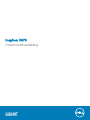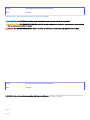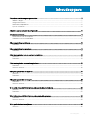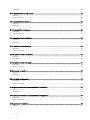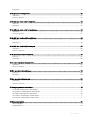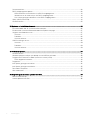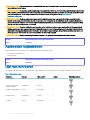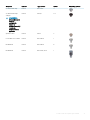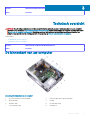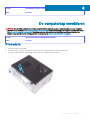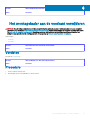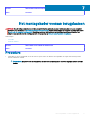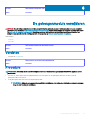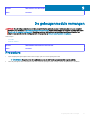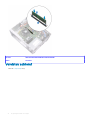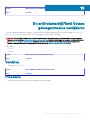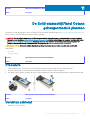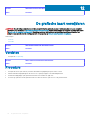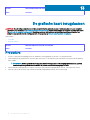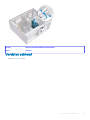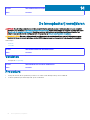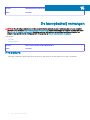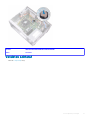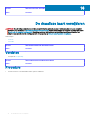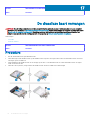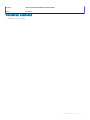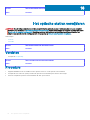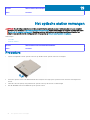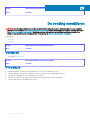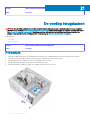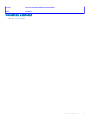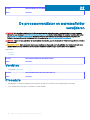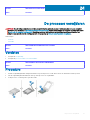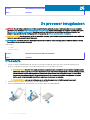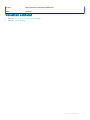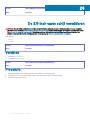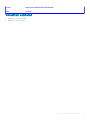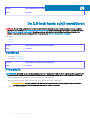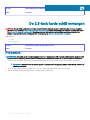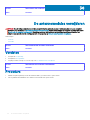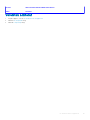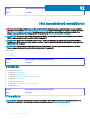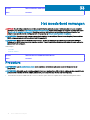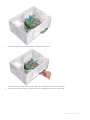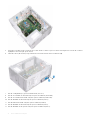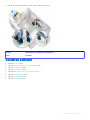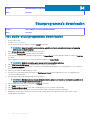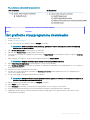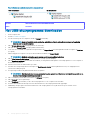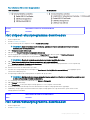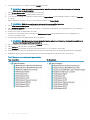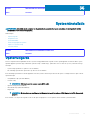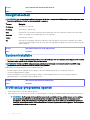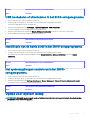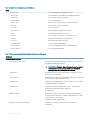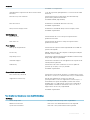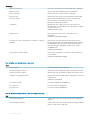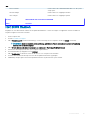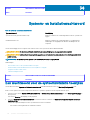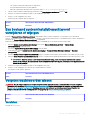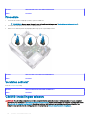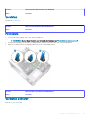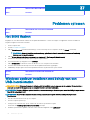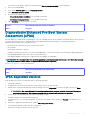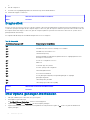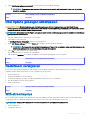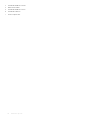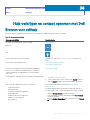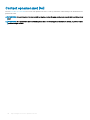Inspiron 3670
Onderhoudshandleiding
Model computer: Inspiron 3670
Regelgevingsmodel: D19M
Regelgevingstype: D19M005

Identifier GUID-5B8DE7B7-879F-45A4-88E0-732155904029
Status Translated
Opmerkingen, voorzorgsmaatregelen,en waarschuwingen
OPMERKING: Een OPMERKING duidt belangrijke informatie aan voor een beter gebruik van het product.
WAARSCHUWING: EEN WAARSCHUWING duidt potentiële schade aan hardware of potentieel gegevensverlies aan en vertelt u
hoe het probleem kan worden vermeden.
GEVAAR: Een GEVAAR-KENNISGEVING duidt op een risico op schade aan eigendommen, lichamelijk letsel of overlijden.
Identifier GUID-089FFA4B-3A62-4B51-BDE1-309C58A451D9
Status Translated
© 2018-2019 Dell Inc. of haar dochtermaatschappijen. Alle rechten voorbehouden. Dell, EMC, en andere handelsmerken zijn handelsmerken van Dell Inc.
of zijn dochterondernemingen. Andere handelsmerken zijn mogelijk handelsmerken van hun respectieve eigenaren.
2019 - 05
Ver. A01

Inhoudsopgave
1 Voordat u aan de computer gaat werken.........................................................................................................7
Voordat u begint................................................................................................................................................................. 7
Veiligheidsinstructies..........................................................................................................................................................7
Aanbevolen hulpmiddelen..................................................................................................................................................8
Lijst van schroeven............................................................................................................................................................ 8
2 Nadat u aan de computer heeft gewerkt...................................................................................................... 10
3 Technisch overzicht...................................................................................................................................... 11
De binnenkant van uw computer.....................................................................................................................................11
Onderdelen van het moederbord....................................................................................................................................12
4 De computerkap verwijderen ....................................................................................................................... 13
Procedure.......................................................................................................................................................................... 13
5 De computerkap terugplaatsen ....................................................................................................................14
Procedure.......................................................................................................................................................................... 14
6 Het montagekader aan de voorkant verwijderen ..........................................................................................15
Vereisten............................................................................................................................................................................ 15
Procedure.......................................................................................................................................................................... 15
7 Het montagekader vooraan terugplaatsen.................................................................................................... 17
Procedure...........................................................................................................................................................................17
Vereisten achteraf.............................................................................................................................................................18
8 De geheugenmodule verwijderen..................................................................................................................19
Vereisten............................................................................................................................................................................ 19
Procedure.......................................................................................................................................................................... 19
9 De geheugenmodule vervangen....................................................................................................................21
Procedure.......................................................................................................................................................................... 21
Vereisten achteraf............................................................................................................................................................22
10 De solid-stateschijf/Intel Optane geheugenmodule verwijderen................................................................. 23
Vereisten........................................................................................................................................................................... 23
Procedure..........................................................................................................................................................................23
11 De Solid-stateschijf/Intel Optane geheugenmodule plaatsen...................................................................... 25
Procedure..........................................................................................................................................................................25
Vereisten achteraf............................................................................................................................................................25
12 De grasche kaart verwijderen................................................................................................................... 26
Vereisten........................................................................................................................................................................... 26
Inhoudsopgave
3

Procedure..........................................................................................................................................................................26
13 De grasche kaart terugplaatsen................................................................................................................28
Procedure..........................................................................................................................................................................28
Vereisten achteraf............................................................................................................................................................29
14 De knoopbatterij verwijderen...................................................................................................................... 30
Vereisten........................................................................................................................................................................... 30
Procedure..........................................................................................................................................................................30
15 De knoopbatterij vervangen........................................................................................................................32
Procedure..........................................................................................................................................................................32
Vereisten achteraf............................................................................................................................................................33
16 De draadloze kaart verwijderen...................................................................................................................34
Vereisten........................................................................................................................................................................... 34
Procedure..........................................................................................................................................................................34
17 De draadloze kaart vervangen.....................................................................................................................36
Procedure..........................................................................................................................................................................36
Vereisten achteraf............................................................................................................................................................ 37
18 Het optische station verwijderen................................................................................................................ 38
Vereisten........................................................................................................................................................................... 38
Procedure..........................................................................................................................................................................38
19 Het optische station vervangen..................................................................................................................40
Procedure..........................................................................................................................................................................40
Vereisten achteraf.............................................................................................................................................................41
20 De voeding verwijderen..............................................................................................................................42
Vereisten........................................................................................................................................................................... 42
Procedure..........................................................................................................................................................................42
21 De voeding terugplaatsen........................................................................................................................... 44
Procedure..........................................................................................................................................................................44
Vereisten achteraf............................................................................................................................................................45
22 De processorventilator en warmteaeider verwijderen...............................................................................46
Vereisten........................................................................................................................................................................... 46
Procedure..........................................................................................................................................................................46
23 De processorventilator en warmteaeider terugplaatsen............................................................................48
Procedure..........................................................................................................................................................................48
Vereisten achteraf............................................................................................................................................................50
24 De processor verwijderen........................................................................................................................... 51
Vereisten............................................................................................................................................................................ 51
4
Inhoudsopgave

Procedure.......................................................................................................................................................................... 51
25 De processor terugplaatsen....................................................................................................................... 52
Procedure..........................................................................................................................................................................52
Vereisten achteraf............................................................................................................................................................53
26 De 3,5-inch vaste schijf verwijderen.......................................................................................................... 54
Vereisten........................................................................................................................................................................... 54
Procedure..........................................................................................................................................................................54
27 De 3,5-inch vaste schijf terugplaatsen....................................................................................................... 56
Procedure......................................................................................................................................................................... 56
Vereisten achteraf............................................................................................................................................................57
28 De 2,5-inch harde schijf verwijderen.......................................................................................................... 58
Vereisten........................................................................................................................................................................... 58
Procedure......................................................................................................................................................................... 58
29 De 2,5-inch harde schijf vervangen............................................................................................................60
Procedure......................................................................................................................................................................... 60
Vereisten achteraf.............................................................................................................................................................61
30 De antennemodules verwijderen................................................................................................................ 62
Vereisten........................................................................................................................................................................... 62
Procedure..........................................................................................................................................................................62
31 De antennemodules terugplaatsen..............................................................................................................64
Procedure..........................................................................................................................................................................64
Vereisten achteraf............................................................................................................................................................65
32 Het moederbord verwijderen..................................................................................................................... 66
Vereisten........................................................................................................................................................................... 66
Procedure......................................................................................................................................................................... 66
33 Het moederbord vervangen........................................................................................................................70
Procedure..........................................................................................................................................................................70
Vereisten achteraf............................................................................................................................................................ 73
34 Stuurprogramma's downloaden.................................................................................................................. 74
Het audio-stuurprogramma downloaden.......................................................................................................................74
Het grasche stuurprogramma downloaden................................................................................................................ 75
Het USB-stuurprogramma downloaden........................................................................................................................76
Het chipset-stuurprogramma downloaden................................................................................................................... 77
Het netwerkstuurprogramma downloaden................................................................................................................... 77
35 Systeeminstallatie......................................................................................................................................79
Opstartvolgorde............................................................................................................................................................... 79
Navigatietoetsen..............................................................................................................................................................80
Inhoudsopgave
5

Systeeminstallatie............................................................................................................................................................ 80
BIOS-setup-programma openen....................................................................................................................................80
USB inschakelen of uitschakelen in het BIOS-setupprogramma.......................................................................... 81
Identicatie van de harde schijf in het BIOS-setupprogramma............................................................................ 81
Het systeemgeheugen controleren in het BIOS-setupprogramma...................................................................... 81
Opties voor System Setup...............................................................................................................................................81
Het BIOS ashen............................................................................................................................................................. 85
36 Systeem- en installatiewachtwoord........................................................................................................... 86
Een wachtwoord voor de systeeminstallatie toewijzen...............................................................................................86
Een bestaand systeeminstallatiewachtwoord verwijderen of wijzigen...................................................................... 87
Vergeten wachtwoorden wissen.................................................................................................................................... 87
Vereisten......................................................................................................................................................................87
Procedure....................................................................................................................................................................88
Vereisten achteraf......................................................................................................................................................88
CMOS-instellingen wissen..............................................................................................................................................88
Vereisten..................................................................................................................................................................... 89
Procedure....................................................................................................................................................................89
Vereisten achteraf......................................................................................................................................................89
37 Problemen oplossen...................................................................................................................................90
Het BIOS ashen............................................................................................................................................................. 90
Windows opnieuw installeren met behulp van een USB-herstelstation....................................................................90
Diagnostische Enhanced Pre-Boot System Assessment (ePSA)...............................................................................91
ePSA-diagnostiek uitvoeren...................................................................................................................................... 91
Diagnostiek....................................................................................................................................................................... 92
Intel Optane geheugen inschakelen...............................................................................................................................92
Intel Optane geheugen uitschakelen............................................................................................................................. 93
Reststroom verwijderen.................................................................................................................................................. 93
Wi-stroomcyclus............................................................................................................................................................ 93
38 Hulp verkrijgen en contact opnemen met Dell............................................................................................95
Bronnen voor zelfhulp..................................................................................................................................................... 95
Contact opnemen met Dell.............................................................................................................................................96
6
Inhoudsopgave

Identifier GUID-5D3B1051-9384-409A-8D5B-9B53BD496DE8
Status Translated
Voordat u aan de computer gaat werken
OPMERKING: De afbeeldingen in dit document kunnen verschillen van uw computer; dit is afhankelijk van de conguratie die u
hebt besteld.
Onderwerpen:
• Voordat u begint
• Veiligheidsinstructies
• Aanbevolen hulpmiddelen
• Lijst van schroeven
Identifier GUID-D1AE8571-3E47-4D09-AD7C-6AB2F8F0541F
Status Translated
Voordat u begint
1 Sla alle geopende bestanden op en sluit deze, en sluit alle geopende applicaties af.
2 Sluit de computer af. Klik op Start Aan/uit Afsluiten.
OPMERKING
: Wanneer u een ander besturingssysteem gebruikt, raadpleegt u de documentatie van uw
besturingssysteem voor instructies voor het afsluiten hiervan.
3 Haal de stekker van de computer en van alle aangesloten apparaten uit het stopcontact.
4 Koppel alle aangesloten apparaten en randapparatuur, zoals het toetsenbord, de muis, de monitor enz. los van uw computer.
5 Verwijder eventueel aanwezige mediakaarten en optische stations uit uw computer, indien van toepassing.
6 Nadat de computer is uitgeschakeld, houdt u de aan-uitknop vijf seconden ingedrukt om het moederbord te aarden.
Identifier GUID-71128823-CE64-4E17-9439-DEE95AF668C4
Status Translated
Veiligheidsinstructies
Volg de onderstaande veiligheidsrichtlijnen om uw persoonlijke veiligheid te garanderen en de computer en werkomgeving te beschermen
tegen mogelijke schade.
GEVAAR
: Volg de veiligheidsinstructies die bij de computer werden geleverd alvorens u werkzaamheden binnen de computer
uitvoert. Raadpleeg voor meer informatie over aanbevolen procedures op het gebied van veiligheid onze website over de naleving
van wet- en regelgeving op www.dell.com/regulatory_compliance.
GEVAAR: Koppel alle voedingsbronnen los voordat u de computerbehuizing of -panelen opent. Zodra u klaar bent met de
werkzaamheden binnen de computer, plaatst u de behuizing en alle panelen en schroeven terug voordat u de computer weer
aansluit op het stopcontact.
WAARSCHUWING: Zorg ervoor dat het werkoppervlak plat en schoon is om schade aan de computer te voorkomen.
1
Voordat u aan de computer gaat werken 7

WAARSCHUWING: Pak de componenten en kaarten bij de rand vast en kom niet aan pinnetjes en contactpunten om
beschadigingen te voorkomen.
WAARSCHUWING: U mag alleen probleemoplossing en reparaties laten uitvoeren door technische ondersteuning teams die door
Dell erkend of geïnstrueerd worden. Schade als gevolg van onderhoudswerkzaamheden die niet door Dell zijn goedgekeurd, valt
niet onder de garantie. Zie de veiligheidsinstructies die bij het product wordt geleverd of op www.dell.com/
regulatory_compliance.
WAARSCHUWING: Raak een component pas aan nadat u zich hebt geaard door een ongeverfd metalen oppervlak van het
chassis aan te raken, zoals het metaal rondom de openingen voor de kaarten aan de achterkant van de computer. Raak tijdens
het werken aan uw computer af en toe een ongeverfd metalen oppervlak aan om eventuele statische elektriciteit, die schadelijk
kan zijn voor interne componenten, te ontladen.
WAARSCHUWING: Verwijder kabels door aan de stekker of het treklipje te trekken en niet aan de kabel zelf. Sommige kabels
hebben aansluitingen met vergrendelingslipjes of duimschroeven die u moet ontgrendelen voordat u de kabel loskoppelt. Houd
kabels bij het loskoppelen uitgelijnd om te voorkomen dat aansluitpinnetjes verbuigen. Zorg er bij het aansluiten van kabels voor
dat de poorten en connectoren de juiste richting hebben en correct zijn uitgelijnd.
WAARSCHUWING: Druk op eventueel geïnstalleerde kaarten in de optionele mediakaartlezer om ze uit te werpen.
Identifier GUID-DEA55279-6FE6-4A1F-A152-21F8A5572B33
Status Translated
Aanbevolen hulpmiddelen
Bij de procedures in dit document heeft u mogelijk de volgende hulpmiddelen nodig:
• Kruiskopschroevendraaier nr. 1
• Plastic pennetje
Identifier GUID-86EC31FC-8DAD-4382-9E03-6EE676819A16
Status Translated
Lijst van schroeven
De volgende tabel bevat de lijst met schroeven die worden gebruikt voor het beveiligen van verschillende onderdelen op de computer.
Tabel 1. Lijst van schroeven
Onderdeel Vast aan Type schroef Aantal Afbeelding schroef
Computerkap Chassis #6-32x6.35 2
Solid-state drive/Intel
Optane-geheugen
Moederbord M2x3.5 1
Kaartbevestigingsbeugel Chassis #6-32x6.35 1
Draadloze kaart Moederbord M2x3.5 1
Voeding Chassis #6-32x6.35 4
8 Voordat u aan de computer gaat werken

Onderdeel Vast aan Type schroef Aantal Afbeelding schroef
3,5-inch harde schijf Chassis #6-32x3.6 4
2,5 inch harde schijf/
schijven
OPMERKING:
Afhankelijk van de
bestelde
conguratie
kunnen er
maximaal twee 2,5
inch harde
schijven worden
geplaatst.
Chassis M3x3,5 2-4
Optisch station Chassis M2x2 2
I/O-houder aan voorkant Chassis #6-32x6.35 1
Moederbord Chassis #6-32x6.35 8
Moederbord Chassis #6-32x4.8, moer 1
Voordat u aan de computer gaat werken 9

Identifier GUID-06588814-2678-4667-9FF9-C009F4BCE185
Status Translated
Nadat u aan de computer heeft gewerkt
WAARSCHUWING: Uw computer kan beschadigd raken als u er losse schroeven in achterlaat.
1 Breng alle schroeven opnieuw aan en zorg ervoor dat er geen losse schroeven in uw computer achterblijven.
2 Sluit alle externe apparaten, randapparaten of kabels die u eerder had losgekoppeld, weer aan voordat u aan uw computer werkt.
3 Plaats alle mediakaarten, schijven of andere onderdelen die u had verwijderd, weer terug voordat u aan uw computer werkt.
4 Sluit uw computer en alle aangesloten apparaten aan op het stopcontact.
5 Zet de computer aan.
2
10 Nadat u aan de computer heeft gewerkt

Identifier GUID-93575C2B-9DA3-42EF-B01E-9C841B3CE7F5
Status Translated
Technisch overzicht
GEVAAR: Volg de veiligheidsinstructies die bij de computer werden geleverd alvorens u werkzaamheden binnen de computer
uitvoert en volg de stappen in Voordat u in de computer gaat werken. Na het werken binnen uw computer volgt u de instructies
in nadat u in uw computer heeft gewerkt. Raadpleeg voor meer informatie over aanbevolen procedures op het gebied van
veiligheid onze website over de naleving van wet- en regelgeving op www.dell.com/regulatory_compliance.
Onderwerpen:
• De binnenkant van uw computer
• Onderdelen van het moederbord
Identifier GUID-D4F81CB7-332B-4D7B-B21B-B0E4C9D907C8
Status Translated
De binnenkant van uw computer
Afbeelding 1. De binnenkant van uw computer
1
processorventilator en warmteaeider 2 Solid-state drive/Intel Optane-geheugen
3 grasche kaart 4 voeding
5 draadloze kaart 6 3,5-inch harde schijf
7 2,5-inch harde schijf 8 moederbord
3
Technisch overzicht 11

9 geheugenmodule(s) 10 knoopbatterij
11 2,5-inch harde schijf 12 optisch station
Identifier GUID-00E92321-81FC-4C0B-970D-1DA1C0170955
Status Translated
Onderdelen van het moederbord
1 sleuven voor geheugenmodule (2) 2 connector van SATA 2-kabel (SATA 2)
3 connector van SATA 1-kabel (SATA 1) 4 knoopbatterij
5 connector voedingskabel harde schijf (SATA PWR) 6 connector van SATA 3-kabel (SATA 3)
7 connector van SATA 0-kabel (SATA 0) 8 connector voedingskabel harde schijf (SATA PWR)
9 connector van voedingskabel (ATX PWR) 10 sleuf van de draadloze kaart
11 jumper servicemodus 12 CMOS wissen-jumper
13 wachtwoord wissen-jumper 14 M.2 PCIe-connector
15 sleuf grasche kaart 16 PCI-Express X1 sleuf
17 PCI-Express X1 sleuf 18 connector voor voedingskabel processor (ATX CPU)
19 houder voor processor
12 Technisch overzicht

Identifier GUID-5B9480B1-1408-4151-911B-053A87A67527
Status Translated
De computerkap verwijderen
GEVAAR: Volg de veiligheidsinstructies die bij de computer werden geleverd alvorens u werkzaamheden binnen de computer
uitvoert en volg de stappen in Voordat u in de computer gaat werken. Na het werken binnen uw computer volgt u de instructies
in nadat u in uw computer heeft gewerkt. Raadpleeg voor meer informatie over aanbevolen procedures op het gebied van
veiligheid onze website over de naleving van wet- en regelgeving op www.dell.com/regulatory_compliance.
Identifier GUID-5D0730AC-8ECE-4A5B-BEB8-BBBCE7CBA06F
Status Translated
Procedure
1 Plaats de computer op de zijkant.
2 Verwijder de twee schroeven (#6-32x6.35) terug waarmee de computerkap aan het chassis is bevestigd.
3 Schuif de computerkap naar de achterzijde van de computer en til de kap van het chassis af.
4
De computerkap verwijderen 13

Identifier GUID-00C4BD29-32D0-4800-B06C-7BBA8E1B531D
Status Translated
De computerkap terugplaatsen
GEVAAR: Volg de veiligheidsinstructies die bij de computer werden geleverd alvorens u werkzaamheden binnen de computer
uitvoert en volg de stappen in Voordat u in de computer gaat werken. Na het werken binnen uw computer volgt u de instructies
in nadat u in uw computer heeft gewerkt. Raadpleeg voor meer informatie over aanbevolen procedures op het gebied van
veiligheid onze website over de naleving van wet- en regelgeving op www.dell.com/regulatory_compliance.
Identifier GUID-8B2B37B3-BBBC-477B-AE82-7E8F8112F8B5
Status Translated
Procedure
1 Lijn de lipjes van de computerkap uit met de sleuven op het chassis en schuif deze naar de voorzijde van de computer, totdat deze
vastklikt.
2 Plaats de twee schroeven (#6-32x6.35) terug waarmee de computerkap aan het chassis is bevestigd.
3 Zet de computer rechtop neer.
5
14 De computerkap terugplaatsen

Identifier GUID-E782B6FD-6208-4460-8AD1-2CF3F3D81247
Status Translated
Het montagekader aan de voorkant verwijderen
GEVAAR: Volg de veiligheidsinstructies die bij de computer werden geleverd alvorens u werkzaamheden binnen de computer
uitvoert en volg de stappen in Voordat u in de computer gaat werken. Na het werken binnen uw computer volgt u de instructies
in nadat u in uw computer heeft gewerkt. Raadpleeg voor meer informatie over aanbevolen procedures op het gebied van
veiligheid onze website over de naleving van wet- en regelgeving op www.dell.com/regulatory_compliance.
Onderwerpen:
• Vereisten
• Procedure
Identifier GUID-E5DAC8C2-AEF1-4620-9D7D-C821E736668E
Status Translated
Vereisten
Verwijder de computerkap.
Identifier GUID-3AABEA39-7F11-4D87-A2E7-DE1D728C08C4
Status Translated
Procedure
1 Zet de computer rechtop neer.
2 Wrik de lipjes op het montagekader los van het chassis.
6
Het montagekader aan de voorkant verwijderen 15

3 Draai en trek het montagekader weg van de computer om de lipjes op het montagekader los te maken van de sleuven op het chassis.
16
Het montagekader aan de voorkant verwijderen

Identifier GUID-60F23EC0-94F6-45C6-B6CD-17F914DA5206
Status Translated
Het montagekader vooraan terugplaatsen
GEVAAR: Volg de veiligheidsinstructies die bij de computer werden geleverd alvorens u werkzaamheden binnen de computer
uitvoert en volg de stappen in Voordat u in de computer gaat werken. Na het werken binnen uw computer volgt u de instructies
in nadat u in uw computer heeft gewerkt. Raadpleeg voor meer informatie over aanbevolen procedures op het gebied van
veiligheid onze website over de naleving van wet- en regelgeving op www.dell.com/regulatory_compliance.
Onderwerpen:
• Procedure
• Vereisten achteraf
Identifier GUID-C4B82175-1E71-4469-B123-06965F37C287
Status Translated
Procedure
1 Lijn de lipjes op het montagekader uit met de sleuven op het chassis en draai het montagekader vervolgens in de richting van het
chassis totdat deze vastklikt.
OPMERKING
: Zorg ervoor dat de voorzijde van de sleuf voor het montagekader correct is uitgelijnd met het optische
station.
7
Het montagekader vooraan terugplaatsen 17

Identifier GUID-4290FDC0-A098-4D76-91B1-4DB14D54CD01
Status Translated
De geheugenmodule verwijderen
GEVAAR: Volg de veiligheidsinstructies die bij de computer werden geleverd alvorens u werkzaamheden binnen de computer
uitvoert en volg de stappen in Voordat u in de computer gaat werken. Na het werken binnen uw computer volgt u de instructies
in nadat u in uw computer heeft gewerkt. Raadpleeg voor meer informatie over aanbevolen procedures op het gebied van
veiligheid onze website over de naleving van wet- en regelgeving op www.dell.com/regulatory_compliance.
Onderwerpen:
• Vereisten
• Procedure
Identifier GUID-3B38E359-A3EA-4949-AE24-9B08701F6252
Status Translated
Vereisten
Verwijder de computerkap.
Identifier GUID-D0F83C21-8C65-4806-8CB6-2A4DDD4D3A52
Status Translated
Procedure
OPMERKING
: Afhankelijk van de bestelde conguratie kunnen er maximaal twee geheugenmodules worden geplaatst op het
moederbord.
1 Duw met uw vingertoppen de bevestigingsklemmetjes aan weerszijden van de geheugenmodulesleuf uit elkaar totdat de
geheugenmodule omhoog komt.
2 Til de geheugenmodule uit de sleuf van de geheugenmodule.
OPMERKING
: Indien de geheugenmodule moeilijk is te verwijderen, dient u deze voorzichtig heen en weer te bewegen
langs de sleuf om deze te verwijderen.
8
De geheugenmodule verwijderen 19

20 De geheugenmodule verwijderen

Identifier GUID-74047A37-7618-4FC3-8768-7B6A31495EB9
Status Translated
De geheugenmodule vervangen
GEVAAR: Volg de veiligheidsinstructies die bij de computer werden geleverd alvorens u werkzaamheden binnen de computer
uitvoert en volg de stappen in Voordat u in de computer gaat werken. Na het werken binnen uw computer volgt u de instructies
in nadat u in uw computer heeft gewerkt. Raadpleeg voor meer informatie over aanbevolen procedures op het gebied van
veiligheid onze website over de naleving van wet- en regelgeving op www.dell.com/regulatory_compliance.
Onderwerpen:
• Procedure
• Vereisten achteraf
Identifier GUID-004945E8-16AF-47D2-81FC-551D71167F58
Status Translated
Procedure
1 Lijn de inkeping in de geheugenmodule uit met het lipje op de sleuf van de geheugenmodule.
OPMERKING
: Zorg ervoor dat de borgklemmetjes van de sleuf van de geheugenmodule weg zijn gedrukt.
2 Plaats de geheugenmodule in de bijbehorende sleuf en druk de geheugenmodule omlaag totdat de borgklemmetjes vastklikken.
9
De geheugenmodule vervangen 21

Identifier GUID-EFFE3DA7-AFC7-4BB0-92C9-4A1B23C2F2F5
Status Translated
De solid-stateschijf/Intel Optane
geheugenmodule verwijderen
U moet het Intel Optane geheugen verwijderen voordat u de Intel Optane geheugenmodule uit de computer verwijdert. Zie Intel Optane
geheugen uitschakelen voor meer informatie over het uitschakelen van de Intel Optane geheugen.
GEVAAR: Volg de veiligheidsinstructies die bij de computer werden geleverd alvorens u werkzaamheden binnen de computer
uitvoert en volg de stappen in Voordat u in de computer gaat werken. Na het werken binnen uw computer volgt u de instructies
in nadat u in uw computer heeft gewerkt. Raadpleeg voor meer informatie over aanbevolen procedures op het gebied van
veiligheid onze website over de naleving van wet- en regelgeving op www.dell.com/regulatory_compliance.
Onderwerpen:
• Vereisten
• Procedure
Identifier GUID-3B38E359-A3EA-4949-AE24-9B08701F6252
Status Translated
Vereisten
Verwijder de computerkap.
Identifier GUID-17BDB65C-A00A-4D31-9E17-E6C94C017089
Status Translated
Procedure
1 Zoek de solid-state drive of het Intel Optane-geheugen op het moederbord.
10
De solid-stateschijf/Intel Optane geheugenmodule verwijderen 23

2 Verwijder de schroef (M2x3.5) waarmee de solid-state-drive-eenheid of het Intel Optane-geheugen aan het moederbord is bevestigd.
3 Schuif en verwijder de solid-state schijf of het Intel Optane-geheugen van de M.2-kaartsleuf op het moederbord.
24
De solid-stateschijf/Intel Optane geheugenmodule verwijderen

Identifier GUID-1876A74B-D56A-47F2-8EDF-F2F19004C8B8
Status Translated
De Solid-stateschijf/Intel Optane
geheugenmodule plaatsen
Schakel het Intel Optane geheugen in na het vervangen van de Intel Optane geheugenmodule. Zie Intel Optane geheugen inschakelen voor
meer informatie over het inschakelen van het Intel Optane geheugen.
GEVAAR: Volg de veiligheidsinstructies die bij de computer werden geleverd alvorens u werkzaamheden binnen de computer
uitvoert en volg de stappen in Voordat u in de computer gaat werken. Na het werken binnen uw computer volgt u de instructies
in nadat u in uw computer heeft gewerkt. Raadpleeg voor meer informatie over aanbevolen procedures op het gebied van
veiligheid onze website over de naleving van wet- en regelgeving op www.dell.com/regulatory_compliance.
WAARSCHUWING: Solid-state schijven zijn kwetsbaar. Wees voorzichtig wanneer u met een solid-state schijf werkt.
Onderwerpen:
• Procedure
• Vereisten achteraf
Identifier GUID-E0B54F4D-4345-4424-963E-90A18EBD1255
Status Translated
Procedure
1 Lijn de inkeping op de solid-state drive of het Intel Optane-geheugen uit met het lipje op de sleuf van de M.2-kaart.
2 Schuif de solid-state drive of het Intel Optane-geheugen van de M.2-kaartsleuf op het moederbord.
3 Vervang de schroef (M2x3.5) waarmee de solid-state-drive-eenheid of het Intel Optane-geheugen aan het moederbord is bevestigd.
Identifier GUID-241E5442-8B68-45DE-8BC3-6581DC0ACBAB
Status Translated
Vereisten achteraf
Plaats de computerkap terug.
11
De Solid-stateschijf/Intel Optane geheugenmodule plaatsen 25

Identifier GUID-B4F677A5-AC31-4D04-888C-5BEF42FDA20E
Status Translated
De grasche kaart verwijderen
GEVAAR: Volg de veiligheidsinstructies die bij de computer werden geleverd alvorens u werkzaamheden binnen de computer
uitvoert en volg de stappen in Voordat u in de computer gaat werken. Na het werken binnen uw computer volgt u de instructies
in nadat u in uw computer heeft gewerkt. Raadpleeg voor meer informatie over aanbevolen procedures op het gebied van
veiligheid onze website over de naleving van wet- en regelgeving op www.dell.com/regulatory_compliance.
Onderwerpen:
• Vereisten
• Procedure
Identifier GUID-3B38E359-A3EA-4949-AE24-9B08701F6252
Status Translated
Vereisten
Verwijder de computerkap.
Identifier GUID-C1088A18-F725-4425-A437-2D607DF41595
Status Translated
Procedure
1 Verwijder de schroef (#6-32x6.35) waarmee de kaartbevestigingsbeugel op het chassis vastzit.
2 Draai de kaartbevestigingsbeugel uit het chassis om toegang te krijgen tot de uitbreidingskaarten.
3 Druk het beveiligingslipje op de grasche-kaartsleuf en houd deze een tijdje vast.
4 Houd stevig op de rand van de grasche kaart en til deze uit de sleuf op de sleuf voor de grasche kaart.
12
26 De grasche kaart verwijderen

De grasche kaart verwijderen 27

Identifier GUID-B39A6E88-5BE8-4905-936B-086878866EBD
Status Translated
De grasche kaart terugplaatsen
GEVAAR: Volg de veiligheidsinstructies die bij de computer werden geleverd alvorens u werkzaamheden binnen de computer
uitvoert en volg de stappen in Voordat u in de computer gaat werken. Na het werken binnen uw computer volgt u de instructies
in nadat u in uw computer heeft gewerkt. Raadpleeg voor meer informatie over aanbevolen procedures op het gebied van
veiligheid onze website over de naleving van wet- en regelgeving op www.dell.com/regulatory_compliance.
Onderwerpen:
• Procedure
• Vereisten achteraf
Identifier GUID-ED811DB0-9357-4010-8F94-751F16A34D46
Status Translated
Procedure
1 Zorg ervoor dat het bevestigingslipje op het moederbord wordt weggeduwd van de sleuf voor de grasche kaart.
2 Lijn de inkeping op de grasche kaart uit met het lipje op de sleuf voor de grasche kaart en druk hem stevig aan totdat de grasche
kaart vastklikt.
OPMERKING
: Als u de grasche kaart op je juiste manier vervangt, staat het bevestigingslipje daarna in de gesloten
stand. Verwijder de grasche kaart en herhaal de procedure als het bevestigingslipje niet sluit.
3 Draai de kaartbevestigingsbeugel om en lijn het schroefgat op de kaartbevestigingsbeugel uit met het schroefgat in het chassis.
4 Plaats de schroef (#6-32x6.35) terug waarmee de kaartbevestigingsbeugel aan het chassis is bevestigd.
13
28 De grasche kaart terugplaatsen

Identifier GUID-30EEBC49-DE3E-4C3F-8226-86CE5F32F388
Status Translated
De knoopbatterij verwijderen
GEVAAR: Volg de veiligheidsinstructies die bij de computer werden geleverd alvorens u werkzaamheden binnen de computer
uitvoert en volg de stappen in Voordat u in de computer gaat werken. Na het werken binnen uw computer volgt u de instructies
in nadat u in uw computer heeft gewerkt. Raadpleeg voor meer informatie over aanbevolen procedures op het gebied van
veiligheid onze website over de naleving van wet- en regelgeving op www.dell.com/regulatory_compliance.
WAARSCHUWING: Wanneer u de knoopbatterij verwijdert, worden de standaardinstellingen van het BIOS-setupprogramma
hersteld. Het is aan te raden de instellingen van het BIOS-setupprogramma te noteren voordat u de knoopbatterij verwijdert.
Onderwerpen:
• Vereisten
• Procedure
Identifier GUID-3B38E359-A3EA-4949-AE24-9B08701F6252
Status Translated
Vereisten
Verwijder de computerkap.
Identifier GUID-EDF4DF7B-C5A7-4C7F-B021-696BB3265C03
Status Translated
Procedure
1 Druk op de rand van de knoopcelbatterij om deze los te maken van de batterijhouder op het moederbord.
2 Til de knoopcelbatterij uit de batterijhouder op het moederbord.
14
30 De knoopbatterij verwijderen

De knoopbatterij verwijderen 31

Identifier GUID-5E22F4A0-F01F-4522-8155-BE22A8CA6E5F
Status Translated
De knoopbatterij vervangen
GEVAAR: Volg de veiligheidsinstructies die bij de computer werden geleverd alvorens u werkzaamheden binnen de computer
uitvoert en volg de stappen in Voordat u in de computer gaat werken. Na het werken binnen uw computer volgt u de instructies
in nadat u in uw computer heeft gewerkt. Raadpleeg voor meer informatie over aanbevolen procedures op het gebied van
veiligheid onze website over de naleving van wet- en regelgeving op www.dell.com/regulatory_compliance.
Onderwerpen:
• Procedure
• Vereisten achteraf
Identifier GUID-C1F42326-824D-4E14-ABF2-EBE9F6843F1F
Status Translated
Procedure
Plaats de knoopbatterij in de batterijhouder met de positieve zijde naar boven en druk de batterij vervolgens op zijn plaats.
15
32 De knoopbatterij vervangen

Identifier GUID-4AF7A7F4-79DC-43F4-A4DF-63362F890FB6
Status Translated
De draadloze kaart verwijderen
GEVAAR: Volg de veiligheidsinstructies die bij de computer werden geleverd alvorens u werkzaamheden binnen de computer
uitvoert en volg de stappen in Voordat u in de computer gaat werken. Na het werken binnen uw computer volgt u de instructies
in nadat u in uw computer heeft gewerkt. Raadpleeg voor meer informatie over aanbevolen procedures op het gebied van
veiligheid onze website over de naleving van wet- en regelgeving op www.dell.com/regulatory_compliance.
Onderwerpen:
• Vereisten
• Procedure
Identifier GUID-3B38E359-A3EA-4949-AE24-9B08701F6252
Status Translated
Vereisten
Verwijder de computerkap.
Identifier GUID-FADE9324-06D8-47DB-BD62-B605716E8558
Status Translated
Procedure
1 Zoek de connector van de draadloze kaart op het moederbord.
16
34 De draadloze kaart verwijderen

2 Verwijder de schroef (M2x3.5) waarmee de draadloze kaart aan het moederbord is bevestigd.
3 Til de beugel van de draadloze kaart van de draadloze kaart.
4 Haal de twee antennekabels los van de draadloze kaart.
5 Verwijder de draadloze kaart schuivend uit de sleuf van de draadloze kaart op het moederbord.
De draadloze kaart verwijderen
35

Identifier GUID-94E88AEC-6F12-4B0E-AA6A-B28D8E200225
Status Translated
De draadloze kaart vervangen
GEVAAR: Volg de veiligheidsinstructies die bij de computer werden geleverd alvorens u werkzaamheden binnen de computer
uitvoert en volg de stappen in Voordat u in de computer gaat werken. Na het werken binnen uw computer volgt u de instructies
in nadat u in uw computer heeft gewerkt. Raadpleeg voor meer informatie over aanbevolen procedures op het gebied van
veiligheid onze website over de naleving van wet- en regelgeving op www.dell.com/regulatory_compliance.
Onderwerpen:
• Procedure
• Vereisten achteraf
Identifier GUID-59B69B3B-8DD2-426C-9EE3-3CAEB8D10BA8
Status Translated
Procedure
1 Sluit de antennekabels aan op de draadloze kaart.
2 Plaats de beugel van de draadloze kaart op de draadloze kaart en lijn het schroefgat in de houder van de draadloze kaart uit met het
schroefgat op het moederbord.
3 Lijn de inkeping op de draadloze kaart uit met het lipje op de sleuf voor de draadloze kaart en schuif de draadloze kaart vervolgens
onder een hoek in de sleuf.
4 Plaats de schroef (M2x3.5) terug waarmee de draadloze kaart aan het moederbord wordt bevestigd.
17
36 De draadloze kaart vervangen

Identifier GUID-5F25DB7E-BE9A-49D8-A32A-AAD2A7EDBB9E
Status Translated
Het optische station verwijderen
GEVAAR: Volg de veiligheidsinstructies die bij de computer werden geleverd alvorens u werkzaamheden binnen de computer
uitvoert en volg de stappen in Voordat u in de computer gaat werken. Na het werken binnen uw computer volgt u de instructies
in nadat u in uw computer heeft gewerkt. Raadpleeg voor meer informatie over aanbevolen procedures op het gebied van
veiligheid onze website over de naleving van wet- en regelgeving op www.dell.com/regulatory_compliance.
Onderwerpen:
• Vereisten
• Procedure
Identifier GUID-3B38E359-A3EA-4949-AE24-9B08701F6252
Status Translated
Vereisten
Verwijder de computerkap.
Identifier GUID-CC5F85D8-4256-4921-B489-060F6F75BAB2
Status Translated
Procedure
1 Koppel de datakabel en de stroomkabel van het optische station los van de optische-stationeenheid.
2 Verwijder de twee schroeven (M2x2) waarmee de optische-stationeenheid op het chassis is bevestigd.
3 Schuif en verwijder de optische-stationeenheid uit de sleuf op het chassis.
18
38 Het optische station verwijderen

4 Steek een pinnetje in het gaatje voor noodgevallen in het optische station om de lade van het optische station te ontkoppelen.
5 Trek voorzichtig aan de lade van het optische station om deze te openen.
6 Gebruik een plastic pennetje om de bezel van het optische station los los te maken van het optische station.
7 Trek voorzichtig en koppel het montagekader van het optische station los van het optische station.
Het optische station verwijderen
39

Identifier GUID-01750DAC-3408-4912-B936-7DAA79351AA9
Status Translated
Het optische station vervangen
GEVAAR: Volg de veiligheidsinstructies die bij de computer werden geleverd alvorens u werkzaamheden binnen de computer
uitvoert en volg de stappen in Voordat u in de computer gaat werken. Na het werken binnen uw computer volgt u de instructies
in nadat u in uw computer heeft gewerkt. Raadpleeg voor meer informatie over aanbevolen procedures op het gebied van
veiligheid onze website over de naleving van wet- en regelgeving op www.dell.com/regulatory_compliance.
Onderwerpen:
• Procedure
• Vereisten achteraf
Identifier GUID-8AA67B5C-E31B-41D8-898E-BAA67FEABCB0
Status Translated
Procedure
1 Lijn het montagekader van het optische station uit op de lade van het optische station en vervang het.
2 Schuif het optische station in de desbetreende sleuf en lijn het schroefgat op het optische station uit met het schroefgat in het
chassis.
3 Plaats de schroeven (M2x2) terug waarmee het optische station op het chassis wordt bevestigd.
4 Sluit de datakabel en de stroomkabel aan op het optische station.
19
40 Het optische station vervangen

Identifier GUID-1F397551-A024-4EA9-8C08-8B7FDE9D50D9
Status Translated
De voeding verwijderen
GEVAAR: Volg de veiligheidsinstructies die bij de computer werden geleverd alvorens u werkzaamheden binnen de computer
uitvoert en volg de stappen in Voordat u in de computer gaat werken. Na het werken binnen uw computer volgt u de instructies
in nadat u in uw computer heeft gewerkt. Raadpleeg voor meer informatie over aanbevolen procedures op het gebied van
veiligheid onze website over de naleving van wet- en regelgeving op www.dell.com/regulatory_compliance.
Onderwerpen:
• Vereisten
• Procedure
Identifier GUID-3B38E359-A3EA-4949-AE24-9B08701F6252
Status Translated
Vereisten
Verwijder de computerkap.
Identifier GUID-788B00CE-92B3-4171-AE08-010CCA285F5A
Status Translated
Procedure
1 Druk de borgklem in en koppel de voedingskabel (P1) los van het moederbord (ATX SYS).
2 Druk de borgklem in en koppel de voedingskabel (P2) los van de processorvoedingskabel (ATX CPU).
3 Verwijder de voedingskabel (P1) uit de geleiders op het chassis.
4 Plaats de drie schroeven (#6-32x6.35) terug waarmee de voeding aan het chassis is bevestigd.
5 Til de voeding samen met de kabels uit het chassis.
20
42 De voeding verwijderen

De voeding verwijderen 43

Identifier GUID-CCFAEC7A-D969-4E76-B806-44830D484EDD
Status Translated
De voeding terugplaatsen
GEVAAR: Volg de veiligheidsinstructies die bij de computer werden geleverd alvorens u werkzaamheden binnen de computer
uitvoert en volg de stappen in Voordat u in de computer gaat werken. Na het werken binnen uw computer volgt u de instructies
in nadat u in uw computer heeft gewerkt. Raadpleeg voor meer informatie over aanbevolen procedures op het gebied van
veiligheid onze website over de naleving van wet- en regelgeving op www.dell.com/regulatory_compliance.
Onderwerpen:
• Procedure
• Vereisten achteraf
Identifier GUID-3A62D8E2-469B-4032-9E99-085CB2E1E6A8
Status Translated
Procedure
1 Plaats de voeding op het chassis en lijn daarbij de schroefgaten op de voedingseenheid uit met de schroefgaten in het chassis.
2 Plaats de vier schroeven (#6-32x6.35) terug waarmee de voeding aan het chassis is bevestigd.
3 Geleid de kabels van de voeding (ATX SYS) door de geleiders op het chassis.
4 Sluit de kabel van de voeding (P1) aan op het moederbord (ATX SYS).
5 Sluit de kabel van de voeding (P2) aan de stroomkabel van de processor (ATX CPU).
21
44 De voeding terugplaatsen

Identifier GUID-9D7CD4CE-970C-477D-B9D9-2319AE56421A
Status Translated
De processorventilator en warmteaeider
verwijderen
GEVAAR: Volg de veiligheidsinstructies die bij de computer werden geleverd alvorens u werkzaamheden binnen de computer
uitvoert en volg de stappen in Voordat u in de computer gaat werken. Na het werken binnen uw computer volgt u de instructies
in nadat u in uw computer heeft gewerkt. Raadpleeg voor meer informatie over aanbevolen procedures op het gebied van
veiligheid onze website over de naleving van wet- en regelgeving op www.dell.com/regulatory_compliance.
GEVAAR: Tijdens normaal gebruik kan de warmteaeider heet worden. Laat de warmteaeider voldoende lang afkoelen voordat u
deze aanraakt.
WAARSCHUWING: Om te zorgen dat de processor maximaal wordt gekoeld, raakt u de gebieden voor warmeoverdracht op de
warmteaeider niet aan. Het vet van uw huid kan het warmteoverdrachtvermogen van thermisch vet verminderen.
Onderwerpen:
• Vereisten
• Procedure
Identifier GUID-3B38E359-A3EA-4949-AE24-9B08701F6252
Status Translated
Vereisten
Verwijder de computerkap.
Identifier GUID-B9ACBCBE-E52F-48A2-A45B-C9FFC10B1C26
Status Translated
Procedure
1 Wrik de lipjes los waarmee de behuizing van de ventilator op de processorventilator en de warmteaeider is bevestigd.
2 Til het ventilatorhuis van de processorventilator en warmteaeider.
22
46 De processorventilator en warmteaeider verwijderen

3 Koppel de kabel van de processorventilator los van het moederbord. (FAN CPU)
4 Maak in de omgekeerde volgorde (aangegeven op het moederbord) de vier geborgde schroeven los waarmee de processorventilator
en de warmteaeider op het moederbord zijn bevestigd.
5 Til de processorventilator en de warmteaeider samen met de kabel los van het moederbord.
De processorventilator en
warmteaeider verwijderen 47

Identifier GUID-5B06BEBD-0365-4A39-AC01-7B04B931ACC7
Status Translated
De processorventilator en warmteaeider
terugplaatsen
GEVAAR: Volg de veiligheidsinstructies die bij de computer werden geleverd alvorens u werkzaamheden binnen de computer
uitvoert en volg de stappen in Voordat u in de computer gaat werken. Na het werken binnen uw computer volgt u de instructies
in nadat u in uw computer heeft gewerkt. Raadpleeg voor meer informatie over aanbevolen procedures op het gebied van
veiligheid onze website over de naleving van wet- en regelgeving op www.dell.com/regulatory_compliance.
Onderwerpen:
• Procedure
• Vereisten achteraf
Identifier GUID-C07AA166-8C72-4D29-9DDA-ACB164277A6C
Status Translated
Procedure
1 Stem de borgschroeven op de processorventilator en de warmteaeider af en op de schroefgaten op het moederbord en plaats ze.
OPMERKING
: Zoals aangegeven in de afbeelding, zorg ervoor dat de kabel van de processorventilator naar de voorkant
van de computer staat, voordat u de geborgde schroeven vast draait.
2 Draai in de juiste volgorde (aangegeven op het moederbord) de vier geborgde schroeven vast waarmee de processorventilator en de
warmteaeider op het moederbord zijn bevestigd.
3 Sluit de kabel van de processorventilator aan op het moederbord (FAN CPU).
23
48 De processorventilator en warmteaeider terugplaatsen

4 Plaats het ventilatorhuis op de processorventilator en warmteaeider. Druk vervolgens op het ventilatorhuis en klik deze vast.
OPMERKING
: Zorg ervoor dat de gravering ‘Achterstevoren’ op het ventilatorhuis naar de achterzijde van de computer
wijst, voordat u de behuizing van de ventilator vastklikt.
De processorventilator en warmteaeider terugplaatsen 49

Identifier GUID-54026723-901E-49A7-9E20-7404ECA98BFB
Status Translated
De processor verwijderen
GEVAAR: Volg de veiligheidsinstructies die bij de computer werden geleverd alvorens u werkzaamheden binnen de computer
uitvoert en volg de stappen in Voordat u in de computer gaat werken. Na het werken binnen uw computer volgt u de instructies
in nadat u in uw computer heeft gewerkt. Raadpleeg voor meer informatie over aanbevolen procedures op het gebied van
veiligheid onze website over de naleving van wet- en regelgeving op www.dell.com/regulatory_compliance.
Onderwerpen:
• Vereisten
• Procedure
Identifier GUID-A42DBCA6-909A-46B6-AD32-4CC171531BD6
Status Translated
Vereisten
1 Verwijder de computerkap.
2 Verwijder de processorventilator en warmteaeider.
Identifier GUID-62ADB219-7642-4078-8D70-75EDA04D6E50
Status Translated
Procedure
1 Druk de vergrendelingshendel omlaag en druk deze weg van de processor zodat deze loskomt van de bracket waarin hij vastzit.
2 Trek de vergrendelingshendel helemaal omhoog om de processor te ontgrendelen.
3 Til de processor voorzichtig omhoog uit de houder.
24
De processor verwijderen 51

Identifier GUID-08EA64DA-0940-45B5-9DEF-7609F5E6BB53
Status Translated
De processor terugplaatsen
GEVAAR: Volg de veiligheidsinstructies die bij de computer werden geleverd alvorens u werkzaamheden binnen de computer
uitvoert en volg de stappen in Voordat u in de computer gaat werken. Na het werken binnen uw computer volgt u de instructies
in nadat u in uw computer heeft gewerkt. Raadpleeg voor meer informatie over aanbevolen procedures op het gebied van
veiligheid onze website over de naleving van wet- en regelgeving op www.dell.com/regulatory_compliance.
WAARSCHUWING: Als u de processor of de warmteaeider vervangt, gebruikt u het meegeleverde thermische smeermiddel om
ervoor te zorgen dat de warmte wordt afgevoerd.
OPMERKING: Een nieuwe processor wordt geleverd met een thermische mat. In sommige gevallen is het thermische blokje bij
verzending al op de processor bevestigd.
Onderwerpen:
• Procedure
• Vereisten achteraf
Identifier GUID-6BFC1E2F-2D19-4453-AEB0-CA7C66EA9F48
Status Translated
Procedure
1 Zorg ervoor dat de vergrendelingshendel op de processorhouder volledig in de open positie staat. Lijn dan de uitsparing op de
processor op de lipjes uit op de processorhouder en plaats de processor vervolgens in de houder.
WAARSCHUWING
: De pin-1-hoek van de processor is gemarkeerd met een driehoek die moet worden uitgelijnd met de
driehoekige markering op de pin-1-hoek op de processorhouder om ervoor te zorgen dat de processor goed is geplaatst.
Als de processor op juiste wijze is geplaatst, bevinden alle vier de hoeken zich op dezelfde hoogte. Als een of meer
hoeken van de processor hoger zijn dan de andere hoeken, is de processor niet op juiste wijze geplaatst en kan het
sluiten van de veiligheidsbeugel onherstelbare schade aan de processor veroorzaken.
WAARSCHUWING: Let erop dat de inkeping op de veiligheidsbeugel onder het uitlijningspunt is geplaatst.
2 Wanneer de processor goed op zijn plek zit, sluit u de veiligheidsbeugel.
3 Draai de vergrendelingshendel omlaag en plaats hem onder het lipje in de veiligheidsbeugel.
25
52 De processor terugplaatsen

Identifier GUID-7E6BEE2D-7C06-4C03-9249-AC21E7E6D309
Status Translated
De 3,5-inch vaste schijf verwijderen
GEVAAR: Volg de veiligheidsinstructies die bij de computer werden geleverd alvorens u werkzaamheden binnen de computer
uitvoert en volg de stappen in Voordat u in de computer gaat werken. Na het werken binnen uw computer volgt u de instructies
in nadat u in uw computer heeft gewerkt. Raadpleeg voor meer informatie over aanbevolen procedures op het gebied van
veiligheid onze website over de naleving van wet- en regelgeving op www.dell.com/regulatory_compliance.
Onderwerpen:
• Vereisten
• Procedure
Identifier GUID-3C2A3D32-AD32-4AA7-9CC6-9436D1866F4F
Status Translated
Vereisten
1 Verwijder de computerkap.
2 Verwijder het montagekader.
Identifier GUID-C63557C5-F1FF-418D-ACEF-ED99D0AA6155
Status Translated
Procedure
1 Koppel de datakabel van de harde schijf en de stroomkabel los van de harde schijf.
2 Verwijder de vier schroeven (#6-32x3.6) waarmee de harde schijf aan het chassis is bevestigd.
3 Til de vaste schijf uit het chassis.
26
54 De 3,5-inch vaste schijf verwijderen

De 3,5-inch vaste schijf verwijderen 55

Identifier GUID-3D8BE5D4-4E0C-4F44-80AA-09DA16493D7B
Status Translated
De 3,5-inch vaste schijf terugplaatsen
GEVAAR: Volg de veiligheidsinstructies die bij de computer werden geleverd alvorens u werkzaamheden binnen de computer
uitvoert en volg de stappen in Voordat u in de computer gaat werken. Na het werken binnen uw computer volgt u de instructies
in nadat u in uw computer heeft gewerkt. Raadpleeg voor meer informatie over aanbevolen procedures op het gebied van
veiligheid onze website over de naleving van wet- en regelgeving op www.dell.com/regulatory_compliance.
Onderwerpen:
• Procedure
• Vereisten achteraf
Identifier GUID-935FE882-1F1D-44A3-8B52-07129708F376
Status Translated
Procedure
1 Plaats de harde schijf in het chassis en lijn de schroefgaten op de harde schijf uit met de schroefgaten op het chassis.
2 Plaats de vier schroeven (#6-32x3.6) terug waarmee de harde schijf aan het chassis is bevestigd.
3 Sluit de datakabel van de harde schijf en de stroomkabel aan op de harde schijf.
27
56 De 3,5-inch vaste schijf terugplaatsen

Identifier GUID-98B8DA6D-EA14-47F7-86D4-91DF5D12C560
Status Translated
De 2,5-inch harde schijf verwijderen
GEVAAR: Volg de veiligheidsinstructies die bij de computer werden geleverd alvorens u werkzaamheden binnen de computer
uitvoert en volg de stappen in Voordat u in de computer gaat werken. Na het werken binnen uw computer volgt u de instructies
in nadat u in uw computer heeft gewerkt. Raadpleeg voor meer informatie over aanbevolen procedures op het gebied van
veiligheid onze website over de naleving van wet- en regelgeving op www.dell.com/regulatory_compliance.
Onderwerpen:
• Vereisten
• Procedure
Identifier GUID-3C2A3D32-AD32-4AA7-9CC6-9436D1866F4F
Status Translated
Vereisten
1 Verwijder de computerkap.
2 Verwijder het montagekader.
Identifier GUID-26F0D76C-50F4-4B68-ACC6-67300BE5C46D
Status Translated
Procedure
OPMERKING
: Afhankelijk van de bestelde conguratie kunnen er maximaal twee 2,5 inch harde schijven worden geplaatst in uw
computer. Met de volgende procedure kunt u de 2,5 inch harde schijf/schijven verwijderen uit een van beide of beide locaties.
1 Koppel de datakabel van de harde schijf en de stroomkabel los van de harde schijf.
2 Verwijder de twee schroeven (M3x3.5) waarmee de vaste schijf aan het chassis is bevestigd.
WAARSCHUWING
: Voorkom schade aan de andere onderdelen in de computer door de harde schijf vast te houden
voordat u de schroeven vast draait waarmee deze aan het chassis is bevestigd.
3 Til de vaste schijf uit het chassis.
28
58 De 2,5-inch harde schijf verwijderen

De 2,5-inch harde schijf verwijderen 59

Identifier GUID-B83E85DF-CF65-40DB-AD70-4C901CB1BC1A
Status Translated
De 2,5-inch harde schijf vervangen
GEVAAR: Volg de veiligheidsinstructies die bij de computer werden geleverd alvorens u werkzaamheden binnen de computer
uitvoert en volg de stappen in Voordat u in de computer gaat werken. Na het werken binnen uw computer volgt u de instructies
in nadat u in uw computer heeft gewerkt. Raadpleeg voor meer informatie over aanbevolen procedures op het gebied van
veiligheid onze website over de naleving van wet- en regelgeving op www.dell.com/regulatory_compliance.
Onderwerpen:
• Procedure
• Vereisten achteraf
Identifier GUID-6542CCF2-87DB-413E-ADF1-95841C16CC93
Status Translated
Procedure
OPMERKING
: Afhankelijk van de bestelde conguratie kunnen er maximaal twee 2,5-inch harde schijven worden geplaatst in uw
computer. Met de volgende procedure kunt u de 2,5 inch harde schijf/schijven verwijderen uit een van beide of beide locaties.
1 Lijn de sleuven op de harde schijf uit met de aangegeven plekken op het chassis. Houd de harde schijf vervolgens op zijn plaats.
OPMERKING
: Zorg ervoor dat de harde schijf juist is geplaatst met de aangegeven plekken op het chassis, voordat u de
schroeven vast draait.
2 Plaats de twee schroeven (M3x3.5) opnieuw en zet ze vast om de harde schijf aan het chassis te bevestigen.
3 Sluit de datakabel van de harde schijf en de stroomkabel aan op de harde schijf.
29
60 De 2,5-inch harde schijf vervangen

Identifier GUID-D35F9441-E1A7-487E-B06C-9A0649ED137F
Status Translated
De antennemodules verwijderen
GEVAAR: Volg de veiligheidsinstructies die bij de computer werden geleverd alvorens u werkzaamheden binnen de computer
uitvoert en volg de stappen in Voordat u in de computer gaat werken. Na het werken binnen uw computer volgt u de instructies
in nadat u in uw computer heeft gewerkt. Raadpleeg voor meer informatie over aanbevolen procedures op het gebied van
veiligheid onze website over de naleving van wet- en regelgeving op www.dell.com/regulatory_compliance.
Onderwerpen:
• Vereisten
• Procedure
Identifier GUID-5AB85D7B-9E89-4FC9-B66F-70F69D26FA50
Status Translated
Vereisten
1 Verwijder de computerkap.
2 Verwijder het montagekader.
3 Volg de procedure van stap 1 tot en met stap 4 in “De draadloze kaart verwijderen”.
Identifier GUID-828B10A1-881C-47FA-8EE1-1E5FACEDDDAC
Status Translated
Procedure
1 Gebruik een plastic pennetje en trek de antennemodules (2) uit hun locaties op het chassis.
2 Trek en geleid de antennekabels door de daarvoor bestemde sleuf op het chassis.
30
62 De antennemodules verwijderen

De antennemodules verwijderen 63

Identifier GUID-B29A7117-F19D-48F9-A701-D7A88B53D2F8
Status Translated
De antennemodules terugplaatsen
GEVAAR: Volg de veiligheidsinstructies die bij de computer werden geleverd alvorens u werkzaamheden binnen de computer
uitvoert en volg de stappen in Voordat u in de computer gaat werken. Na het werken binnen uw computer volgt u de instructies
in nadat u in uw computer heeft gewerkt. Raadpleeg voor meer informatie over aanbevolen procedures op het gebied van
veiligheid onze website over de naleving van wet- en regelgeving op www.dell.com/regulatory_compliance.
Onderwerpen:
• Procedure
• Vereisten achteraf
Identifier GUID-22AB4E81-108D-4C6A-A404-379DDC48CF9C
Status Translated
Procedure
1 Bevestig de antennemodules (2) aan de behuizing met behulp van de uitlijnpunten.
OPMERKING
: Zorg dat de antennemodules (ANT-W en ANT-B) op de juiste locaties op het chassis worden vervangen.
2 Schuif en geleid de antennekabels door de daarvoor bedoelde sleuf op het chassis.
31
64 De antennemodules terugplaatsen

Identifier GUID-B54497E8-5AD5-4FF9-AD4A-F32FDBEDE1E8
Status Translated
Het moederbord verwijderen
GEVAAR: Volg de veiligheidsinstructies die bij de computer werden geleverd alvorens u werkzaamheden binnen de computer
uitvoert en volg de stappen in Voordat u in de computer gaat werken. Na het werken binnen uw computer volgt u de instructies
in nadat u in uw computer heeft gewerkt. Raadpleeg voor meer informatie over aanbevolen procedures op het gebied van
veiligheid onze website over de naleving van wet- en regelgeving op www.dell.com/regulatory_compliance.
OPMERKING: Het serviceplaatje van uw computer bevindt zich op het moederbord. U moet het serviceplaatje invoeren in het
BIOS-setupprogramma als u het moederbord hebt teruggeplaatst.
OPMERKING: Wanneer het moederbord wordt vervangen, worden alle wijzigingen die u hebt aangebracht in het BIOS met
behulp van het BIOS Setup-programma ongedaan gemaakt. U moet de gewenste wijzigingen nogmaals aanbrengen nadat u het
moederbord hebt vervangen.
OPMERKING: Noteer, voordat u de kabels losmaakt van het moederbord, de locatie van de connectoren zodat u de kabels
correct opnieuw kunt aansluiten nadat u het moederbord hebt teruggeplaatst.
Onderwerpen:
• Vereisten
• Procedure
Identifier GUID-FAB5BEF0-01D8-4A5B-9ACB-0A01706506C7
Status Translated
Vereisten
1 Verwijder de computerkap.
2 Verwijder het montagekader.
3 Verwijder de geheugenmodule.
4 Verwijder de/het solid-state drive/Intel Optane-geheugen.
5 Verwijder de grasche kaart.
6 Verwijder de draadloze kaart.
7 Verwijder de processorventilator en warmteaeider.
8 Verwijder de processor.
Identifier GUID-2A8EF5A9-818C-46C0-BFDB-1DF61F35D15F
Status Translated
Procedure
OPMERKING
: Noteer hoe alle kabels lopen voordat u ze verwijdert, zodat u deze correct kunt terugplaatsen wanneer u het
moederbord terugplaatst. Voor informatie over moederbordconnectoren, zie “Moederbordcomponenten”.
32
66 Het moederbord verwijderen

OPMERKING: Afhankelijk van de bestelde conguratie kunnen er maximaal twee 2,5 inch harde schijven worden geplaatst in uw
computer. Als er slechts één harde schijf is geïnstalleerd, slaat u stap 3 en stap 5 over, waar van toepassing.
1 Koppel de stroomkabel van de processor los van het moederbord (ATX CPU).
2 Koppel de datakabel van het optische station los van het moederbord (SATA 2).
3 Koppel de datakabel van de harde schijf los van het moederbord (SATA 1).
4 Koppel de kabel van de harde schijf los van het moederbord (SATA 0).
5 Koppel de datakabel van de harde schijf los van het moederbord (SATA 3).
6 Koppel de stroomkabel van de harde schijf los van het moederbord (SATA PWR).
7 Koppel de stroomkabels van de harde schijf los van het moederbord (SATA PWR).
8 Koppel de voedingskabel los (P1) van het moederbord (ATX SYS).
9 Verwijder de acht schroeven (#6-32x6.35) waarmee het moederbord aan het chassis is bevestigd.
10 Verwijder de schroef (#6-32x4.8, moer) waarmee het moederbord aan het chassis is bevestigd.
Het moederbord verwijderen
67

11 Verwijder de schroef (#6-32x6.35) waarmee de I/O-houder aan het chassis is bevestigd.
12 Verwijder de voorste I/O-houder uit de voorste I/O-sleuf op het chassis.
13 Til het moederbord omhoog en schuif deze naar de voorste I/O-sleuf, waardoor de I/O-poorten aan de achterkant van de achterste
I/O-houder loskomen.
68
Het moederbord verwijderen

14 Til het moederbord omhoog en verwijder het uit het chassis.
Het moederbord verwijderen
69

Identifier GUID-67274E98-E2F1-4B7B-A903-F38BA6B62028
Status Translated
Het moederbord vervangen
GEVAAR: Volg de veiligheidsinstructies die bij de computer werden geleverd alvorens u werkzaamheden binnen de computer
uitvoert en volg de stappen in Voordat u in de computer gaat werken. Na het werken binnen uw computer volgt u de instructies
in nadat u in uw computer heeft gewerkt. Raadpleeg voor meer informatie over aanbevolen procedures op het gebied van
veiligheid onze website over de naleving van wet- en regelgeving op www.dell.com/regulatory_compliance.
OPMERKING: Het serviceplaatje van uw computer bevindt zich op het moederbord. U moet het serviceplaatje invoeren in het
BIOS-setupprogramma als u het moederbord hebt teruggeplaatst.
OPMERKING: Wanneer het moederbord wordt vervangen, worden alle wijzigingen die u hebt aangebracht in het BIOS met
behulp van het BIOS Setup-programma ongedaan gemaakt. U moet de gewenste wijzigingen nogmaals aanbrengen nadat u het
moederbord hebt vervangen.
Onderwerpen:
• Procedure
• Vereisten achteraf
Identifier GUID-E6215952-317D-459B-B0A6-B1B57CABC01D
Status Translated
Procedure
OPMERKING
: Lees Moederbordconnectoren om te controleren of de kabels op de juiste moederbordconnectoren zijn
aangesloten.
OPMERKING: Afhankelijk van de bestelde conguratie kunnen er maximaal twee 2,5 inch harde schijven worden geplaatst in uw
computer. Als er slechts één harde schijf is geïnstalleerd, slaat u stap 9 en stap 11 over, waar van toepassing.
1 Schuif de rand van het moederbord in de voorste I/O-sleuven op het chassis en verplaats het moederbord omlaag in het chassis.
33
70 Het moederbord vervangen

2 Lijn de schroefgaatjes in het moederbord uit met de gaatjes in het chassis.
3 Plaats de acht schroeven (6-32x6.35) terug waarmee het moederbord aan het chassis is bevestigd.
4 Plaats de schroef (#6-32x4.8, moer) terug, waarmee het moederbord aan het chassis is bevestigd.
Het moederbord vervangen
71

5 Schuif de I/O-houder aan de voorkant in de I/O-sleuf aan de voorkant. Zorg ervoor dat het schroefgat in het I/O aan de voorkant is
uitgelijnd met het schroefgat op het chassis.
6 Plaats de schroef (#6-32x6.35) terug waarmee de I/O-houder aan het chassis wordt bevestigd.
7 Sluit de voedingskabel (P1) op het moederbord aan (ATX CPU).
8 Sluit de stroomkabels van de harde schijf aan op het moederbord (SATA PWR).
9 Sluit de stroomkabel van de harde schijf aan op het moederbord (SATA PWR).
10 Sluit de datakabel van de harde schijf aan op het moederbord (SATA 3).
11 Sluit de kabel van de harde schijf aan op het moederbord (SATA 0).
12 Sluit de datakabel van de harde schijf aan op het moederbord (SATA 1).
13 Sluit de datakabel van de optische schijf aan op het moederbord (SATA 2).
72
Het moederbord vervangen

14 Sluit de stroomkabel van de processor aan op het moederbord (ATX SYS).
Identifier GUID-969A03F6-7198-4EFE-B6C6-CF6086039F01
Status Translated
Vereisten achteraf
1 Plaats de processor terug.
2 Plaats de processorventilator en de warmteaeider terug.
3 Plaats de draadloze kaart terug.
4 Plaats de grasche kaart terug.
5 Plaats de/het solid-state drive/Intel Optane-geheugen.
6 Plaats de geheugenmodule terug.
7 Plaats het montagekader terug:
8 Plaats de computerkap terug.
Het moederbord vervangen
73

Identifier GUID-F4DA2E4B-976A-4AE4-A9ED-4569B69426A0
Status Translated
Stuurprogramma's downloaden
Identifier GUID-1D2E0B0C-1073-43F0-A0AB-FBCB153B5E8B
Status Translated
Het audio-stuurprogramma downloaden
1 Zet de computer aan.
2 Ga naar www.dell.com/support.
3 Voer de servicetag van uw computer in en klik op Submit (Verzenden).
OPMERKING: Als u niet beschikt over de servicetag, gebruikt u de functie automatisch detecteren of handmatig
bladeren voor uw model computer.
4 Klik op Drivers & downloads (Stuurprogramma's & downloads).
5 Klik op de knop Detect Drivers (Stuurprogramma's detecteren).
6 Controleer de voorwaarden voor gebruik en accepteer deze om SupportAssist te kunnen gebruiken en klik vervolgens op Continue
(Doorgaan).
7 Indien nodig gaat uw computer over op het downloaden en installeren van SupportAssist.
OPMERKING
: Bekijk de instructies op het scherm voor browserspecieke instructies.
8 Klik op View Drivers for My System (Stuurprogramma's voor mijn systeem bekijken).
9 Klik op Download and Install (Downloaden en installeren) om alle gedetecteerde updates van stuurprogramma voor uw computer te
downloaden en installeren.
10 Selecteer een locatie om de bestanden op te slaan.
11 Als u hierom wordt gevraagd, keurt u aanvragen van User Account Control (Beheer gebruikersaccount) om wijzigingen in het
systeem aan te brengen goed.
12 De toepassing installeert alle geïdenticeerde drivers en updates.
OPMERKING
: Niet alle bestanden kunnen automatisch worden geïnstalleerd. Controleer het installatieoverzicht om te
bepalen of handmatige installatie noodzakelijk is.
13 Klik voor handmatig downloaden en installeren op Category (Categorie).
14 Klik op Audio in de vervolgkeuzelijst.
15 Klik op Download (Downloaden) om het audio-stuurprogramma voor uw computer te downloaden.
16 Ga na het downloaden naar de map waar u het bestand met het audio-stuurprogramma heeft opgeslagen.
17 Dubbelklik op het pictogram van het bestand met het audio-stuurprogramma en volg de instructies op het scherm om het
stuurprogramma te installeren.
34
74 Stuurprogramma's downloaden

Tabel 2. Status van audiocontroller in Apparaatbeheer
Voor de installatie Na de installatie
Identifier GUID-E8AF943C-815B-4482-9F6E-D69EC7AB3FDA
Status Translated
Het grasche stuurprogramma downloaden
1 Zet de computer aan.
2 Ga naar www.dell.com/support.
3 Voer de servicetag van uw computer in en klik op Submit (Verzenden).
OPMERKING: Als u niet beschikt over de servicetag, gebruikt u de functie automatisch detecteren of handmatig
bladeren voor uw model computer.
4 Klik op Drivers & downloads (Stuurprogramma's & downloads).
5 Klik op de knop Detect Drivers (Stuurprogramma's detecteren).
6 Controleer de voorwaarden voor gebruik en accepteer deze om SupportAssist te kunnen gebruiken en klik vervolgens op Continue
(Doorgaan).
7 Indien nodig gaat uw computer over op het downloaden en installeren van SupportAssist.
OPMERKING
: Bekijk de instructies op het scherm voor browserspecieke instructies.
8 Klik op View Drivers for My System (Stuurprogramma's voor mijn systeem bekijken).
9 Klik op Download and Install (Downloaden en installeren) om alle gedetecteerde updates van stuurprogramma voor uw computer te
downloaden en installeren.
10 Selecteer een locatie om de bestanden op te slaan.
11 Als u hierom wordt gevraagd, keurt u aanvragen van User Account Control (Beheer gebruikersaccount) om wijzigingen in het
systeem aan te brengen goed.
12 De toepassing installeert alle geïdenticeerde drivers en updates.
OPMERKING
: Niet alle bestanden kunnen automatisch worden geïnstalleerd. Controleer het installatieoverzicht om te
bepalen of handmatige installatie noodzakelijk is.
13 Klik voor handmatig downloaden en installeren op Category (Categorie).
14 Klik op Video in de vervolgkeuzelijst.
15 Klik op Download (Downloaden) om het grasche stuurprogramma voor uw computer te downloaden.
16 Ga na het downloaden naar de map waar u het bestand met het grasche stuurprogramma heeft opgeslagen.
17 Dubbelklik op het pictogram van het bestand met het grasche stuurprogramma en volg de instructies op het scherm om het
stuurprogramma te installeren.
Stuurprogramma's downloaden
75

Tabel 3. Status van beeldschermadapter in Apparaatbeheer
Voor de installatie Na de installatie
Identifier GUID-6F255CE0-A176-4F87-8808-8BBACD36F88D
Status Translated
Het USB-stuurprogramma downloaden
1 Zet de computer aan.
2 Ga naar www.dell.com/support.
3 Voer de servicetag van uw computer in en klik op Submit (Verzenden).
OPMERKING: Als u niet beschikt over de servicetag, gebruikt u de functie automatisch detecteren of handmatig
bladeren voor uw model computer.
4 Klik op Drivers & downloads (Stuurprogramma's & downloads).
5 Klik op de knop Detect Drivers (Stuurprogramma's detecteren).
6 Controleer de voorwaarden voor gebruik en accepteer deze om SupportAssist te kunnen gebruiken en klik vervolgens op Continue
(Doorgaan).
7 Indien nodig gaat uw computer over op het downloaden en installeren van SupportAssist.
OPMERKING
: Bekijk de instructies op het scherm voor browserspecieke instructies.
8 Klik op View Drivers for My System (Stuurprogramma's voor mijn systeem bekijken).
9 Klik op Download and Install (Downloaden en installeren) om alle gedetecteerde updates van stuurprogramma voor uw computer te
downloaden en installeren.
10 Selecteer een locatie om de bestanden op te slaan.
11 Als u hierom wordt gevraagd, keurt u aanvragen van User Account Control (Beheer gebruikersaccount) om wijzigingen in het
systeem aan te brengen goed.
12 De toepassing installeert alle geïdenticeerde drivers en updates.
OPMERKING
: Niet alle bestanden kunnen automatisch worden geïnstalleerd. Controleer het installatieoverzicht om te
bepalen of handmatige installatie noodzakelijk is.
13 Klik voor handmatig downloaden en installeren op Category (Categorie).
14 Klik op Chipset in de vervolgkeuzelijst.
15 Klik op Download (Downloaden) om het USB-stuurprogramma voor uw computer te downloaden.
16 Ga na het downloaden naar de map waar u het bestand met het USB-stuurprogramma hebt opgeslagen.
17 Dubbelklik op het pictogram van het bestand met het USB-stuurprogramma en volg de instructies op het scherm om het
stuurprogramma te installeren.
76
Stuurprogramma's downloaden

Tabel 4. Status van USB-controller in Apparaatbeheer
Voor de installatie Na de installatie
Identifier GUID-DE8691CC-4E78-4370-A76A-0AFD933BF565
Status Translated
Het chipset-stuurprogramma downloaden
1 Zet de computer aan.
2 Ga naar www.dell.com/support.
3 Voer de servicetag van uw computer in en klik op Submit (Verzenden).
OPMERKING: Als u niet beschikt over de servicetag, gebruikt u de functie automatisch detecteren of bladert u
handmatig naar uw computermodel.
4 Klik op Stuurprogramma's & downloads.
5 Klik op de knop Detect Drivers (Stuurprogramma's detecteren).
6 Lees en accepteer de voorwaarden voor het gebruik van SupportAssist en klik vervolgens op Continue (Doorgaan).
7 Indien nodig begint uw computer met het downloaden en installeren van SupportAssist.
OPMERKING
: Zoek in de instructies op het scherm naar browserspecieke instructies.
8 Klik op View Drivers for My System (Stuurprogramma's voor mijn systeem bekijken).
9 Klik op Download and Install (Downloaden en installeren) om alle updates van het stuurprogramma die voor uw computer zijn
gevonden, te downloaden en te installeren.
10 Selecteer een locatie om de bestanden op te slaan.
11 Als u hierom wordt gevraagd, keurt u aanvragen van User Account Control (Gebruikersaccountbeheer) om wijzigingen op het
systeem aan te brengen, goed.
12 De toepassing installeert alle stuurprogramma's en updates die zijn gevonden.
OPMERKING
: Niet alle bestanden kunnen automatisch worden geïnstalleerd. Controleer het installatieoverzicht om vast
te stellen of handmatige installatie noodzakelijk is.
13 Voor handmatig downloaden en installeren klikt u op Category (Categorie).
14 Klik op Chipset in de keuzelijst.
15 Klik op Downloaden om het juiste chipset-stuurprogramma voor uw computer te downloaden.
16 Ga na het downloaden naar de map waar u het bestand met het chipset-stuurprogramma heeft opgeslagen.
17 Dubbelklik op het pictogram van het bestand met het chipset-stuurprogramma en volg de instructies op het scherm om het
stuurprogramma te installeren.
Identifier GUID-E703E572-8979-4B87-8741-D99E47FEB3A3
Status Translated
Het netwerkstuurprogramma downloaden
1 Zet de computer aan.
2 Ga naar www.dell.com/support.
Stuurprogramma's downloaden
77

3 Voer de servicetag van uw computer in en klik op Submit (Verzenden).
OPMERKING: Als u niet beschikt over de servicetag, gebruikt u de functie automatisch detecteren of handmatig
bladeren voor uw model computer.
4 Klik op Drivers & downloads (Stuurprogramma's & downloads).
5 Klik op de knop Detect Drivers (Stuurprogramma's detecteren).
6 Controleer de voorwaarden voor gebruik en accepteer deze om SupportAssist te kunnen gebruiken en klik vervolgens op Continue
(Doorgaan).
7 Indien nodig gaat uw computer over op het downloaden en installeren van SupportAssist.
OPMERKING: Bekijk de instructies op het scherm voor browserspecieke instructies.
8 Klik op View Drivers for My System (Stuurprogramma's voor mijn systeem bekijken).
9 Klik op Download and Install (Downloaden en installeren) om alle gedetecteerde updates van stuurprogramma voor uw computer te
downloaden en installeren.
10 Selecteer een locatie om de bestanden op te slaan.
11 Als u hierom wordt gevraagd, keurt u aanvragen van User Account Control (Beheer gebruikersaccount) om wijzigingen in het
systeem aan te brengen goed.
12 De toepassing installeert alle geïdenticeerde drivers en updates.
OPMERKING: Niet alle bestanden kunnen automatisch worden geïnstalleerd. Controleer het installatieoverzicht om te
bepalen of handmatige installatie noodzakelijk is.
13 Klik voor handmatig downloaden en installeren op Category (Categorie).
14 Klik op Network (Netwerk) in de vervolgkeuzelijst.
15 Klik op Download (Downloaden) om het netwerkstuurprogramma voor uw computer te downloaden.
16 Sla het bestand op en ga na het downloaden naar de map waar u het bestand van het netwerkstuurprogramma heeft opgeslagen.
17 Dubbelklik op het pictogram van het bestand met het netwerkstuurprogramma en volg de instructies op het scherm.
Tabel 5. Status van netwerkadapters in Apparaatbeheer
Voor de installatie Na de installatie
78 Stuurprogramma's downloaden

Identifier GUID-4D6759B1-4017-4F54-87E6-9153B9D6E101
Status Translated
Systeeminstallatie
OPMERKING: Afhankelijk van de computer en de geïnstalleerde apparaten kunnen de onderdelen die in dit gedeelte worden
vermeld wel of niet worden weergegeven.
Onderwerpen:
• Opstartvolgorde
• Navigatietoetsen
• Systeeminstallatie
• BIOS-setup-programma openen
• Opties voor System Setup
• Het BIOS ashen
Identifier GUID-39EA0288-9174-49B6-ABA2-37C542A11FC5
Status Translated
Opstartvolgorde
Via Boot Sequence kunnen gebruikers de door System Setup gedenieerde volgorde van het opstartapparaat omzeilen en direct op een
speciek apparaat opstarten (bijvoorbeeld een optische schijf of harde schijf). Tijdens de Power-on Self Test (POST) zodra het Dell-logo
verschijnt.
• System Setup openen door op de F2-toets te drukken;
• het eenmalige opstartmenu openen door op de F12-toets te drukken.
In het eenmalige opstartmenu staan de apparaten waar het systeem vanaf kan opstarten en de opties voor diagnostiek. De opties van het
opstartmenu zijn:
• Verwijderbare schijf (mits beschikbaar)
• STXXXX schijf
OPMERKING
: XXX staat voor het nummer van de SATA-schijf.
• Optische schijf (mits beschikbaar)
• SATA harde schijf (indien beschikbaar)
• Diagnostiek
OPMERKING
: Na het selecteren van Diagnostics (Diagnostiek) wordt het scherm ePSA diagnostics (ePSA-diagnostiek)
geopend.
In het scherm voor de opstartvolgorde wordt ook de optie weergegeven voor het openen van het scherm systeeminstallatie.
35
Systeeminstallatie 79

Identifier GUID-7A7EB30A-4A48-422B-AE30-B8DC236A1790
Status Translated
Navigatietoetsen
OPMERKING: Voor de meeste System Setup-opties geldt dat de door u aangebrachte wijzigingen wel worden opgeslagen, maar
pas worden geëectueerd nadat het systeem opnieuw is opgestart.
Toetsen Navigatie
Pijl Omhoog Gaat naar het vorige veld.
Pijl Omlaag Gaat naar het volgende veld.
Enter Hiermee kunt u een waarde in het geselecteerde veld invullen (mits van toepassing) of de link in het veld volgen.
Spatiebalk Vergroot of verkleint een vervolgkeuzelijst, mits van toepassing.
Tabblad Gaat naar het focusveld.
Esc Gaat naar de vorige pagina totdat het hoofdscherm wordt weergegeven. Als u in het hoofdscherm op Esc drukt,
wordt een bericht weergegeven met de vraag om de niet-opgeslagen wijzigingen op te slaan en wordt het systeem
opnieuw opgestart.
Identifier GUID-E8E05C46-BC9D-4CF1-AC84-34B87FDCCFB7
Status Translated
Systeeminstallatie
WAARSCHUWING
: Tenzij u een computerexpert bent, dient u de instellingen voor dit programma niet te wijzigen. Door bepaalde
wijzigingen is het mogelijk dat de computer niet goed meer werkt.
OPMERKING: Voordat u het BIOS-setup-programma gebruikt, is het verstandig de scherminformatie van het BIOS-setup-
programma te noteren zodat u deze later ter referentie kunt gebruiken.
Gebruik het BIOS Setup-programma voor de volgende doeleinden:
• Informatie krijgen over de onderdelen in uw computer, zoals de hoeveelheid RAM, de grootte van de harde schijf, enz.
• Systeemconguratiegegevens wijzigen
• Een door de gebruiker te selecteren optie instellen of wijzigen, zoals het gebruikerswachtwoord, het type harde schijf dat is
geïnstalleerd, het in- of uitschakelen van basisapparaten, enz.
Identifier GUID-1432A924-49E9-4080-961D-2AFBDAF42039
Status Translated
BIOS-setup-programma openen
1 Zet de computer aan of start de computer opnieuw.
2 Wacht tijdens POST, wanneer het logo van DELL wordt weergegeven, totdat de F2-melding verschijnt en druk daarna meteen op F2.
OPMERKING
: De F2-prompt duidt erop dat het toetsenbord is geïnitialiseerd. Deze melding kan zeer snel verschijnen.
Let dus goed op en druk direct op F2 zodra de melding verschijnt. Als u op F2 drukt voordat de F2-prompt wordt
weergegeven, wordt deze toetsaanslag niet geregistreerd. Als u te lang wacht en het logo van het besturingssysteem
verschijnt, moet u blijven wachten tot het bureaublad van het besturingssysteem wordt weergegeven. Zet de computer
vervolgens uit en probeer het opnieuw.
80 Systeeminstallatie

Identifier GUID-993C6943-13A1-4FE1-99C4-80A9AD86FF46
Status Translated
USB inschakelen of uitschakelen in het BIOS-setupprogramma
1 Zet uw computer aan of start de computer opnieuw op.
2 Druk op F2 als u het Dell-logo op het scherm ziet om naar het BIOS-setupprogramma te gaan.
Het BIOS-setupprogramma wordt weergegeven.
3 Selecteer in het linkerdeelvenster Instellingen > Systeemconguratie > USB-conguratie.
De USB-conguratie wordt weergegeven in het rechterdeelvenster.
4 Selecteer of deselecteer het selectievakje Externe USB-poort inschakelen om de poort te activeren of deactiveren.
5 Sla de instellingen in het BIOS-setupprogramma op en sluit het af.
Identifier GUID-597AD25C-F728-4254-8597-E23761743996
Status Translated
Identicatie van de harde schijf in het BIOS-setupprogramma
1 Zet uw computer aan of start de computer opnieuw op.
2 Druk op F2 als u het Dell-logo op het scherm ziet om naar het BIOS-setupprogramma te gaan.
Er wordt een lijst met harde schijven weergegeven onder System Information (Systeem informatie) in de groep General
(Algemeen).
Identifier GUID-62B237DD-0D71-4196-837A-5835AB695413
Status Translated
Het systeemgeheugen controleren in het BIOS-
setupprogramma
1 Zet uw computer aan of start de computer opnieuw op.
2 Druk op F2 als u het Dell-logo op het scherm ziet om naar het BIOS-setupprogramma te gaan.
3 Selecteer in het linkerdeelvenster Settings (Instellingen) > General (Algemeen) > System Information (Systeeminformatie).
De informatie wordt weergegeven in het rechterdeelvenster.
Identifier GUID-33F039FC-91CA-47B0-AE40-F13F0D6ACF3E
Status Translated
Opties voor System Setup
OPMERKING
: Afhankelijk van uw computer en de geïnstalleerde apparaten kunnen de onderdelen die in dit gedeelte worden
vermeld wel of niet worden weergegeven.
Systeeminstallatie 81

Tabel 6. Opties voor System Setup—Hoofdmenu
Main
System Time Toont de huidige tijd in de indeling uu:mm:ss.
System Date Toont de huidige systeemdatum in de indeling mm:dd:jjjj
BIOS Version Toont het versienummer van de BIOS.
Product Name Toont de productnaam.
Service Tag Hier kunt u de servicetag van uw computer invoeren.
Asset Tag Toont de asset tag van uw computer.
CPU Type Toont het type CPU.
CPU Speed Geeft de snelheid van de processor weer.
CPU ID Toont de identicatiecode van de CPU.
Cache L1 Toont wordt de L1 cache-grootte van de processor.
Cache L2 Toont de L2 cache-grootte van de processor.
First HDD Geeft de primaire harde schijf weer.
AC Adapter Type Toont het type voedingsadapter.
System Memory Toont het totale geïnstalleerde computergeheugen.
Memory Speed Toont de geheugensnelheid.
Tabel 7. Opties voor System Setup—Advanced (Geavanceerd) menu
Advanced
Advanced BIOS Features
Intel SpeedStep Technology Hiermee kunt u de Intel SpeedStep-technologie in- of uitschakelen.
Standaard: Enabled (ingeschakeld)
OPMERKING: Wanneer deze optie geactiveerd is, worden
de kloksnelheid en het voltage van de core dynamisch
aangepast aan de belasting van de processor.
Virtualization Hiermee kunt u de functie Intel Virtualization Technology voor de
processor in- of uitschakelen.
VT for Direct I/O Hiermee kan de functie Intel Virtualization Technology voor de Direct
I/O geactiveerd of gedeactiveerd worden.
Integrated NIC Hiermee kunt u de geïntegreerde LAN-controller in- of uitschakelen.
Standaard: Enabled (ingeschakeld)
SATA Operation Hiermee kunt u de bewerkingsmodus van de controller van de
geïntegreerde SATA harde schijf congureren.
Standaard: AHCI
Adapter Warnings Hiermee kunt u kiezen of de computer waarschuwingsberichten
moet weergeven wanneer u AC-adapters gebruikt die niet worden
ondersteund door uw computer.
Standaard: Enabled (ingeschakeld)
Extensies van Intel Software Guard Hiermee kunt u Extensies van Intel Software Guard in- of
uitschakelen.
82 Systeeminstallatie

Advanced
Standaard: softwaregestuurd
Geheugenruimte toegewezen aan Intel Software Guard
Extensions
Toont de toegewezen geheugenruimte voor Intel Software Guard
Extensions.
BIOS Recovery from Hard Drive Hiermee kan het herstel van de BIOS vanaf de harde schijf
geactiveerd of gedeactiveerd worden.
Standaard: Enabled (ingeschakeld)
BIOS auto-herstel Inschakelen of uitschakelen BIOS Auto-Recovery.
Standaard: Uitgeschakeld
Always Perform Integrity Check Inschakelen of uitschakelen Always Perform Integrity Check.
Standaard: Uitgeschakeld
USB Conguration
Front USB Ports Hiermee kunnen de voorste USB-poorten geactiveerd of
gedeactiveerd worden.
Rear USB Ports Hiermee kunnen de achterste USB-poorten geactiveerd of
gedeactiveerd worden.
Power Options
Wake Up by Integrated LAN Hiermee kan de computer worden ingeschakeld door middel van
speciale LAN-signalen.
AC Recovery Bepaalt welke acties door de computer worden uitgevoerd bij het
herstellen van de voeding.
Deep Sleep Control Hiermee kunt u de besturingselementen deniëren wanneer Deep
Sleep (Diepe slaap) is ingeschakeld.
USB Wake Support Hiermee kunt u instellen of de USB-apparaten de computer uit de
stand-bystand mogen halen.
Numlock Key Hiermee kunt u de status van de Num Lock-toets tijdens het
opstarten op On (Aan) of O (Uit) instellen.
Standaard: Uitgeschakeld
SupportAssist-systeemresolutie
Auto OS Recovery Threshold Hiermee kunt u automatisch opstarten voor SupportAssist System
Resolution Console en voor de Dell OS Recovery-tool ondersteunen.
SupportAssist OS Recovery
Met de optie SupportAssist OS Recovery kunt u de
opstartprocedure voor de tool SupportAssist OS Recovery in- of
uitschakelen in het geval van bepaalde systeemfouten. Als de
installatieoptie voor SupportAssist OS Recovery is ingesteld op
uitgeschakeld, wordt alle automatische bootow voor de tool
SupportAssist OS Recovery uitgeschakeld.
Standaard: Uitgeschakeld
Tabel 8. Opties voor System Setup - menu Security (Beveiliging)
Beveiliging
Unlock Setup Status Wordt getoond als de setup-status ontgrendeld is.
Admin Password Status Geeft weer of het beheerderswachtwoord is ingesteld.
System Password Status Geeft aan of het systeemwachtwoord is ingesteld.
Systeeminstallatie 83

Beveiliging
HDD Password Status Geeft aan of het wachtwoord van de harde schijf is ingesteld.
Admin Password Hiermee kunt u het beheerderswachtwoord instellen.
System Password Hiermee kunt u het systeemwachtwoord instellen.
HDD Password Hiermee kunt u het wachtwoord van de harde schijf instellen.
Password Change Hiermee kunt u wijzigingen in de systeem- en harde schijf-
wachtwoorden in- of uitschakelen als er een
beheerderswachtwoord is ingesteld.
Computrace Hiermee kunt u het volgen van assets en het leveren van
hersteldiensten in- of uitschakelen in het geval dat de computer
verloren of gestolen is.
Standaard: Gedeactiveerd.
Firmware TPM Hiermee kunt u de TPM-functie van de rmware in- of
uitschakelen.
Standaard: Enabled (ingeschakeld)
PPI Bypass for Clear Commands (PPI overslaan voor gewiste
opdracht)
Hiermee kunt u de TPM Physical Presence Interface (PPI)
regelen. Wanneer deze optie is ingeschakeld, kan het OS BIOS
PPI-gebruikersprompts overslaan wanneer het de opdracht
Clear (Wissen) geeft. Wijzigingen van deze optie worden
onmiddellijk actief.
Standaard: Uitgeschakeld
UEFI Firmware Capsule Updates Hiermee kunt u de functie UEFI Firmware Capsule Updates in-
of uitschakelen.
Standaard: Enabled (ingeschakeld)
Tabel 9. Opties voor System Setup—Boot menu
Boot
Boot List Option Toont de beschikbare opstartapparaten.
File Browser Add Boot Option Hiermee kunt u het opstartpad in de lijst opstartopties instellen.
File Browser Del Boot Option Hiermee kunt u het opstartpad van de lijst opstartopties wissen.
Secure Boot (Beveiligd opstarten) Hiermee kunt u het besturingselement veilig opstarten activeren
of deactiveren.
Standaard: Uitgeschakeld
Boot Option Priorities Toont de beschikbare opstartapparaten.
Boot Option #1 Toont het eerste opstartapparaat.
Boot Option #2 Toont het tweede opstartapparaat.
Tabel 10. Opties voor System Setup—Exit menu (Menu afsluiten)
Exit
Save Changes and Reset Hiermee kunt u de system setup afsluiten en uw wijzigingen
opslaan.
Discard Changes and Reset Hiermee kunt u de system setup afsluiten en vorige instellingen
laden voor alle system setup-opties
84 Systeeminstallatie

Exit
Restore Defaults Hiermee kunt u de standaardwaarden laden voor alle system
setup-opties.
Discard Changes Hiermee kunt u uw wijzigingen afsluiten.
Save Changes Hiermee kunt u uw wijzigingen opslaan.
Identifier GUID-F5899359-C2E1-41C0-9663-4C79969506EB
Status Translated
Het BIOS ashen
Mogelijk moet u het BIOS ashen wanneer er een update beschikbaar is of na het vervangen of terugplaatsen van het moederbord.
Volg deze stappen om het BIOS te ashen:
1 Zet de computer aan.
2 Ga naar www.dell.com/support.
3 Klik op Product support (productondersteuning), voer de servicetag van uw computer in en klik op Submit (verzenden).
OPMERKING: Als u niet beschikt over de servicetag, gebruikt u de functie automatisch detecteren of handmatig
bladeren voor uw model computer.
4 Klik op Drivers & downloads (Stuurprogramma's en downloads) > Find it myself (Ik vind het zelf).
5 Selecteer het besturingssysteem dat op uw computer is geïnstalleerd.
6 Scroll naar beneden op de pagina en vouw BIOS uit.
7 Klik op Downloaden om de laatste versie van de BIOS voor uw computer te downloaden.
8 Ga na het downloaden naar de map waar u het BIOS update-bestand heeft opgeslagen.
9 Dubbelklik op het pictogram van het BIOS update-bestand en volg de instructies op het scherm.
Systeeminstallatie
85

Identifier GUID-859887F0-B1B4-4530-855E-100D4FDE930A
Status Translated
Systeem- en installatiewachtwoord
Tabel 11. Systeem- en installatiewachtwoord
Type wachtwoord Beschrijving
System Password (Systeemwachtwoord) Wachtwoord dat moet worden ingevuld om aan uw systeem in te
loggen.
Installatiewachtwoord Wachtwoord dat moet worden ingevuld voor toegang en het
aanbrengen van wijzigingen aan de BIOS-instellingen van uw
computer.
U kunt ter beveiliging van uw computer een wachtwoord voor het systeem en de installatie aanmaken.
WAARSCHUWING
: De wachtwoordfunctie zorgt voor een basisbeveiliging van de gegevens in uw computer.
WAARSCHUWING: Iedereen heeft toegang tot de gegevens op uw computer als deze onbeheerd en niet vergrendeld wordt
achtergelaten.
OPMERKING: De functie voor het systeem- en installatiewachtwoord is uitgeschakeld.
Onderwerpen:
• Een wachtwoord voor de systeeminstallatie toewijzen
• Een bestaand systeeminstallatiewachtwoord verwijderen of wijzigen
• Vergeten wachtwoorden wissen
• CMOS-instellingen wissen
Identifier GUID-D91DBF33-F0AB-477E-A22D-D6CD2D066BBE
Status Translated
Een wachtwoord voor de systeeminstallatie toewijzen
U kunt alleen een nieuw Systeem- of beheerderswachtwoord instellen wanneer de status op Not Set (Niet ingesteld) staat.
Druk voor het openen van System setup na het aanzetten of opnieuw opstarten van de computer meteen op F2.
1 Selecteer in het scherm System BIOS (Systeem BIOS) of System Setup (Systeeminstallatie) de optie Security (Beveiliging) en
druk op Enter.
Het scherm Security (Beveiliging) wordt geopend.
2 Selecteer Systeem/beheerderswachtwoord en maak een wachtwoord in het veld Enter the new password (Voer het nieuwe
wachtwoord in).
Hanteer de volgende richtlijnen om het systeemwachtwoord toe te kennen:
• Een wachtwoord mag bestaan uit maximaal 32 tekens.
36
86 Systeem- en installatiewachtwoord

• Het wachtwoord mag de nummers 0 t/m 9 bevatten.
• Er mogen alleen kleine letters worden gebruikt.
• Alleen de volgende speciale tekens zijn toegestaan: spatie, (”), (+), (,), (-), (.), (/), (;), ([), (\), (]), (`).
3 Typ het wachtwoord dat u eerder hebt ingevoerd in het veld Bevestig nieuw wachtwoord en klik op OK.
4 Druk op Esc waarna een melding verschijnt om de wijzigingen op te slaan.
5 Druk op Y om de wijzigingen op te slaan.
Hierna wordt de computer opnieuw opgestart.
Identifier GUID-3D32F643-EE78-4538-9D89-34BDFB68E9F1
Status Translated
Een bestaand systeeminstallatiewachtwoord
verwijderen of wijzigen
Zorg dat de Password Status (Wachtwoordstatus) ontgrendeld is (in de systeemconguratie) voor u probeert om het bestaande
systeem- of installatiewachtwoord te verwijderen of te wijzigen. U kunt een bestaand systeem- of installatiewachtwoord niet verwijderen of
wijzigen als de Password Status (Wachtwoordstatus) is vergrendeld.
Druk na het aanzetten of opnieuw opstarten van de computer onmiddellijk op F2 om naar de System Setup te gaan.
1 Selecteer System Security (Systeembeveiliging) in het scherm System BIOS (Systeem BIOS), of System Setup
(Systeeminstallatie) en druk op Enter.
Het scherm System Security (Systeembeveiliging) wordt geopend.
2 Controleer in het scherm System Security (Systeembeveiliging) of Password Status (Wachtwoordstatus) op Unlocked
(Ontgrendeld) staat.
3 Selecteer System Password (Systeemwachtwoord), wijzig of verwijder het bestaande systeemwachtwoord en druk op Enter of Tab.
4 Selecteer Setup Password (Installatiewachtwoord), wijzig of verwijder het bestaande installatiewachtwoord en druk op Enter of Tab.
OPMERKING
: Als u het systeem- en/of installatiewachtwoord wijzigt, voert u het nieuwe wachtwoord in wanneer
hierom wordt gevraagd. Als u het systeem- en/of installatiewachtwoord verwijdert, bevestigt u het verwijderen wanneer
hierom wordt gevraagd.
5 Druk op Esc waarna een melding verschijnt om de wijzigingen op te slaan.
6 Druk op Y om de wijzigingen op te slaan en de systeeminstallatie te verlaten.
De computer wordt opnieuw opgestart.
Identifier GUID-89E44495-666D-4C7D-93DB-B92B9D586728
Status Translated
Vergeten wachtwoorden wissen
GEVAAR
: Volg de veiligheidsinstructies die bij de computer werden geleverd alvorens u werkzaamheden binnen de computer
uitvoert en volg de stappen in Voordat u in de computer gaat werken. Na het werken binnen uw computer volgt u de instructies
in nadat u in uw computer heeft gewerkt. Raadpleeg voor meer informatie over aanbevolen procedures op het gebied van
veiligheid onze website over de naleving van wet- en regelgeving op www.dell.com/regulatory_compliance.
Identifier GUID-6262BAD4-08FE-40AE-9844-3C41B83B0D3E
Status Translated
Vereisten
Verwijder de computerkap.
Systeem- en installatiewachtwoord
87

Identifier GUID-DE8CD967-68FC-493C-B949-F659AC84FAB7
Status Translated
Procedure
1 Zoek naar de wachtwoordjumper (PSWD) op het moederbord.
OPMERKING: Ga voor meer informatie over de locatie van de jumper naar “Onderdelen van het moederbord”.
2 Verwijder de jumperplug van de wachtwoordjumperpinnen.
3 Wacht 5 seconden en plaats de jumperplug dan terug op de oorspronkelijke locatie.
Identifier GUID-4C81A2E7-7693-4E5B-9795-60E2B6EEFF28
Status Translated
Vereisten achteraf
Plaats de computerkap terug.
Identifier GUID-E5107AD9-2ECB-42E5-AEAF-04C85BDC3117
Status Translated
CMOS-instellingen wissen
GEVAAR
: Volg de veiligheidsinstructies die bij de computer werden geleverd alvorens u werkzaamheden binnen de computer
uitvoert en volg de stappen in Voordat u in de computer gaat werken. Na het werken binnen uw computer volgt u de instructies
in nadat u in uw computer heeft gewerkt. Raadpleeg voor meer informatie over aanbevolen procedures op het gebied van
veiligheid onze website over de naleving van wet- en regelgeving op www.dell.com/regulatory_compliance.
88 Systeem- en installatiewachtwoord

Identifier GUID-6262BAD4-08FE-40AE-9844-3C41B83B0D3E
Status Translated
Vereisten
Verwijder de computerkap.
Identifier GUID-76FC1503-320E-4553-86CE-EE7DD940C742
Status Translated
Procedure
1 Zoek naar de CMOS-jumper (CMCL R2) op het moederbord.
OPMERKING: Ga voor meer informatie over de locatie van de jumper naar “Onderdelen van het moederbord”.
2 Verwijder de jumperplug van de wachtwoordjumperpinnen (PSWD) en sluit deze aan op de CMOS-jumperpinnen.
3 Wacht 5 seconden en plaats de jumperplug dan terug op de oorspronkelijke locatie.
Identifier GUID-4C81A2E7-7693-4E5B-9795-60E2B6EEFF28
Status Translated
Vereisten achteraf
Plaats de computerkap terug.
Systeem- en installatiewachtwoord
89

Identifier GUID-F93F7E34-BE30-464B-886E-C284BF961CB2
Status Translated
Problemen oplossen
Identifier GUID-F5899359-C2E1-41C0-9663-4C79969506EB
Status Translated
Het BIOS ashen
Mogelijk moet u het BIOS ashen wanneer er een update beschikbaar is of na het vervangen of terugplaatsen van het moederbord.
Volg deze stappen om het BIOS te ashen:
1 Zet de computer aan.
2 Ga naar www.dell.com/support.
3 Klik op Product support (productondersteuning), voer de servicetag van uw computer in en klik op Submit (verzenden).
OPMERKING
: Als u niet beschikt over de servicetag, gebruikt u de functie automatisch detecteren of handmatig
bladeren voor uw model computer.
4 Klik op Drivers & downloads (Stuurprogramma's en downloads) > Find it myself (Ik vind het zelf).
5 Selecteer het besturingssysteem dat op uw computer is geïnstalleerd.
6 Scroll naar beneden op de pagina en vouw BIOS uit.
7 Klik op Downloaden om de laatste versie van de BIOS voor uw computer te downloaden.
8 Ga na het downloaden naar de map waar u het BIOS update-bestand heeft opgeslagen.
9 Dubbelklik op het pictogram van het BIOS update-bestand en volg de instructies op het scherm.
Identifier GUID-3E5E47A3-671E-4E01-8949-53F6F26DA1D2
Status Translated
Windows opnieuw installeren met behulp van een
USB-herstelstation
WAARSCHUWING
: Dit proces formatteert de harde schijf en verwijdert ook alle gegevens op uw computer. Zorg ervoor dat u
een back-up maakt van de gegevens op uw computer voordat u aan deze taak begint.
OPMERKING: Voordat u Windows opnieuw installeert, moet u ervoor zorgen dat uw computer meer dan 2 GB geheugen en meer
dan 32 GB opslagruimte heeft.
OPMERKING: Dit proces kan maximaal een uur in beslag nemen en uw computer wordt opnieuw gestart tijdens het
herstelproces.
1
Sluit het USB-herstelstation aan op uw computer.
2 Start de computer opnieuw op.
3 Druk op F12 als u het Dell-logo op het scherm ziet om naar het opstartmenu te gaan.
Een bericht met Eenmalig opstartmenu voorbereiden verschijnt.
4 Nadat het opstartmenu is geladen, selecteert u het USB-herstelapparaat onder UEFI BOOT.
37
90 Problemen oplossen

Het systeem wordt opnieuw opgestart en een scherm met Kies de toetsenbordindeling wordt weergegeven.
5 Kies uw toetsenbordindeling.
6 In het scherm Kies een optie klikt u op Problemen oplossen.
7 Klik op Herstellen vanaf een station.
8 Kies een van de volgende opties:
• Alleen mijn bestanden verwijderen voor een snelle formattering.
• Het station volledig opschonen voor een volledige formattering.
9 Klik op Herstellen om het herstelproces te starten.
Identifier GUID-EE9A5D95-88BE-4EE7-983E-D97C680BDECD
Status Translated
Diagnostische Enhanced Pre-Boot System
Assessment (ePSA)
De ePSA-diagnose (ook bekend als systeemdiagnose) voert een volledige controle van uw hardware. ePSA maakt deel uit van het BIOS en
wordt door het BIOS intern gestart. De ingebouwde systeemdiagnostiek biedt een aantal opties voor specieke apparaten of
apparaatgroepen waarmee u het volgende kunt doen:
• automatische tests kunt laten uitvoeren of in interactieve modus
• tests herhalen
• testresultaten weergeven of opslaan
• grondige testen kunt laten uitvoeren voor extra testmogelijkheden voor nog meer informatie over het/de defecte apparaat/apparaten
• statusmeldingen bekijken waarin staat of de tests goed verlopen zijn
• foutmeldingen bekijken waarin staat of er tijdens het testen problemen zijn opgetreden
OPMERKING
: Voor sommige testen voor specieke apparaten is gebruikersinteractie vereist. Zorg er voor dat u altijd aanwezig
bent bij de computerterminal wanneer er diagnostische testen worden uitgevoerd.
Zie Dell EPSA Diagnostic 3.0 voor meer informatie.
Identifier GUID-5FC0D943-B848-4BDC-9A26-78A5E88FDA45
Status Translated
ePSA-diagnostiek uitvoeren
Roep de diagnostiek op met een van de hieronder voorgestelde methoden:
1 Schakel de computer in.
2 Druk tijdens het opstarten van de computer op F12 wanneer het logo van Dell verschijnt.
3 Gebruik in het opstartmenu de pijltoetsen Omhoog/Omlaag om de optie diagnostiek te selecteren en druk vervolgens op Enter.
OPMERKING
: Het venster Enhanced Pre-boot System Assessment geeft een overzicht van alle door de computer
gedetecteerde apparaten. Het diagnoseprogramma start de tests voor alle gedetecteerde apparaten.
4 Druk op de pijl in de rechterbenedenhoek om naar de paginalijst te gaan.
De gedetecteerde items staan vermeld en zijn getest.
5 Als u alleen een test voor een speciek apparaat wilt laten uitvoeren, drukt u op Esc en klikt u op Yes (Ja) om de diagnosetest te
stoppen.
6 Selecteer het apparaat in het linkervenster en klik op Run Tests (Tests starten).
7 Van eventuele problemen worden foutcodes weergegeven.
Noteer de foutcode(s) en neem contact op met Dell.
Problemen oplossen
91

of
8 Sluit de computer af.
9 Houd de toets Fn gelijktijdig ingedrukt met de aan/uit-knop en laat beide daarna los.
10 Herhaal de stappen 3-7 hierboven.
Identifier GUID-A811A753-0810-4275-AA9B-71316598A704
Status Translated
Diagnostiek
De POST (Power On Self Test) zorgt ervoor dat de computer voldoet aan de fundamentele computervereisten en de hardware juist werkt
voordat het opstartproces begint. Als de computer slaagt voor de POST, gaat de computer verder met opstarten in de normale modus. Als
de computer echter niet slaagt voor de POST, geeft de computer tijdens het opstarten een reeks LED-codes weer. De systeem-LED is
geïntegreerd in de aan/uit-knop.
De volgende tabel beschrijft de verschillende lichtpatronen en wat ze aangeven.
Tabel 12. Diagnostiek
Aantal knipperingen gele LED Omschrijving van het probleem
2, 1 Moederbordfout
2, 2 Moederbord, fout in stroomvoorziening of stroomkabel
2, 3 Moederbord, fout in RAM of CPU
2, 4 CMOS-batterijstoring
2, 5 BIOS beschadigd. Herstelimage niet gedetecteerd of is ongeldig tijdens het auto-
herstelproces van het BIOS.
2, 6 Fout in CPU-conguratie of in CPU
2, 7 RAM-fout
3, 1 PCIe-kaart (bijv. GPU) defect
3, 2 Fout met opslag-/USB-conguratie
3, 3 Geen RAM gedetecteerd
3, 4 Fout van het moederbord
3, 5 Fout in geheugenconguratie, incompatibel geheugen of ongeldige
geheugenconguratie
3, 6 Herstelimage niet gevonden
3, 7 Herstelimage gevonden maar ongeldig
Identifier GUID-FE39A314-6129-4A79-A5FA-B69617360582
Status Translated
Intel Optane geheugen inschakelen
1 Klik op de taakbalk op het vak Zoeken, en typ vervolgens .
2 Intel Rapid Storage-technologie
De Intel Rapid Storage Technologie- venster wordt weergegeven.
3 Op het tabbladStatus, klik op Inschakelen om de Intel Optane geheugen.
4 Op het waarschuwingsscherm, selecteer een compatibele fast schijf en klik vervolgens op Ja om door te gaan inschakelen Intel
Optane geheugen.
92
Problemen oplossen

5 Klik op Intel Optane geheugenopnieuw uit te voeren waardoor uw Intel Optane geheugen.
OPMERKING: Toepassingen duurt maximaal drie opeenvolgende gestart nadat enablement te zien over de volledige
prestaties voordelen.
Identifier GUID-CD2E8B90-160E-43C9-BA9D-F0F6C6BAA458
Status Translated
Intel Optane geheugen uitschakelen
WAARSCHUWING: Na het uitschakelen van Intel Optane geheugen, niet het stuurprogramma voor Intel Rapid Storage
Technologie zoals dat zal resulteren in een fout met blauw scherm. De Intel Rapid Storage Technologie user interface kan worden
verwijderd zonder de installatie van het stuurprogramma.
OPMERKING: Uitschakelen van Intel Optane geheugen is vereist voordat de SATA-opslag apparaat versneld door de Intel Optane
geheugenmodule uit de computer.
1 Klik op de taakbalk op het vak Zoeken, en typ vervolgens .
2 Intel Rapid Storage-technologie
De Intel Rapid Storage Technologie- venster wordt weergegeven.
3 Op de Intel Optane geheugen tab, klik op Disable ( Uitschakelen van de Intel Optane geheugen.
OPMERKING: Voor computers waarop Intel Optane geheugen fungeert als een primaire opslag, niet uitschakelen van de
Intel Optane geheugen. De optieuitschakelen,worden grijs weergegeven.
4 Klik op Ja als u akkoord gaat met de waarschuwing.
Het uitschakelen van de voortgang wordt weergegeven.
5 Klik op Opnieuw opstarten om complete uitschakelen uw Intel Optane geheugen en start uw computer.
Identifier GUID-8CEF1F7A-1327-43EB-9E2E-8EC169AEFE4A
Status Translated
Reststroom verwijderen
Reststroom is de statische elektriciteit die op de computer nog achterblijft nadat deze is uitgeschakeld en de accu verwijderd is. De
volgende procedure bevat de instructies voor het verwijderen van de reststroom:
1 Zet de computer uit.
2 Koppel de netadapter los van de computer.
3 Houd de aan-uitknop 15 seconden seconden lang ingedrukt om de reststroom te verwijderen.
4 Sluit de netadapter weer aan op de computer.
5 Zet de computer aan.
Identifier GUID-7D2143EA-2C62-498E-97AF-DCEF3DA56624
Status Translated
Wi-stroomcyclus
Als uw computer geen toegang tot het internet heeft vanwege problemen met Wi-connectiviteit kan een Wi-stroomcyclusprocedure
worden uitgevoerd. De volgende procedure bevat de instructies voor het uitvoeren van een Wi-stroomcyclus:
OPMERKING
: Sommige ISP's (Internet Service Providers) bieden een gecombineerde modem/router.
1 Zet de computer uit.
2 Schakel de modem uit.
Problemen oplossen
93

3 Schakel de draadloze router uit.
4 Wacht 30 seconden.
5 Schakel de draadloze router in.
6 Schakel de modem in.
7 Zet de computer aan.
94 Problemen oplossen

Identifier GUID-AF18382F-D265-43C2-85DA-28FFB5875F37
Status Translated
Hulp verkrijgen en contact opnemen met Dell
Bronnen voor zelfhulp
U kunt informatie en hulp bij Dell-producten en services krijgen door middel van deze bronnen voor zelfhulp.
Tabel 13. Bronnen voor zelfhulp
Bronnen voor zelfhulp Resourcelocatie
Informatie over producten en services van Dell www.dell.com
Mijn Dell
Tips
Contact opnemen met de ondersteuning In Windows Zoeken typt u Contact Support en drukt u op
Enter.
Online help voor besturingssysteem www.dell.com/support/windows
www.dell.com/support/linux
Informatie over probleemoplossing, gebruikershandleidingen,
instructies voor installatie, productspecicaties, technische
ondersteuningsblogs, stuurprogramma's, software-updates
enzovoorts.
www.dell.com/support
Knowledge Base-artikelen van Dell voor allerlei computerproblemen.
1 Ga naar www.dell.com/support.
2 Typ het onderwerp of trefwoord in het vak Search (zoeken).
3 Klik op Search (zoeken) om verwante artikelen op te halen.
Leer en ken de volgende informatie over uw product:
• Productspecicaties
• Besturingssysteem
• Uw product installeren en gebruiken
• Gegevensback-up
• Problemen oplossen en diagnostiek
• Fabrieks- en systeemherstel
• BIOS-gegevens
Ga naar Me and My Dell (Ik en mijn Dell) op www.dell.com/
support/manuals.
Om de Me and My Dell (Ik en mijn Dell) te vinden die relevant is
voor uw product, moet u uw product identiceren via het volgende:
• Selecteer Detect Product (Product detecteren).
• Zoek uw product via de vervolgkeuzelijst onder View Products
(Producten bekijken).
• Voer het Service Tag number (Servicetag-nummer) of Product
ID (product-ID) in het zoekvak in.
38
Hulp verkrijgen en contact opnemen met Dell 95

Contact opnemen met Dell
Ga naar www.dell.com/contactdell als u contact wilt opnemen met Dell voor verkoop, technische ondersteuning of aan de klantenservice
gerelateerde zaken.
OPMERKING: De beschikbaarheid hiervan verschilt per land en product. Sommige services zijn mogelijk niet beschikbaar in uw
land.
OPMERKING: Als u geen actieve internetverbinding hebt, kunt u de contactgegevens vinden op de factuur, de pakbon of in de
productcatalogus van Dell.
96 Hulp verkrijgen en contact opnemen met Dell
-
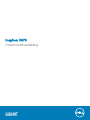 1
1
-
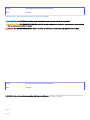 2
2
-
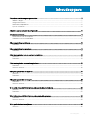 3
3
-
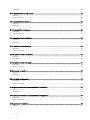 4
4
-
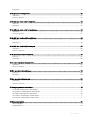 5
5
-
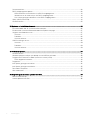 6
6
-
 7
7
-
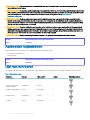 8
8
-
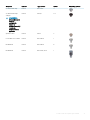 9
9
-
 10
10
-
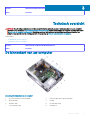 11
11
-
 12
12
-
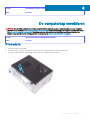 13
13
-
 14
14
-
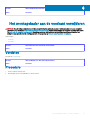 15
15
-
 16
16
-
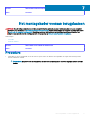 17
17
-
 18
18
-
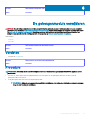 19
19
-
 20
20
-
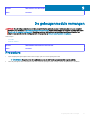 21
21
-
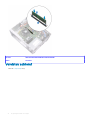 22
22
-
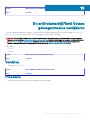 23
23
-
 24
24
-
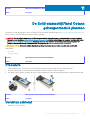 25
25
-
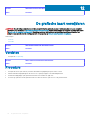 26
26
-
 27
27
-
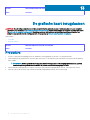 28
28
-
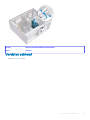 29
29
-
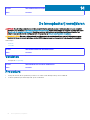 30
30
-
 31
31
-
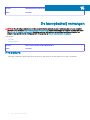 32
32
-
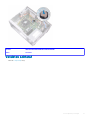 33
33
-
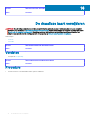 34
34
-
 35
35
-
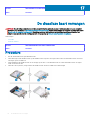 36
36
-
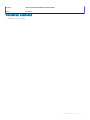 37
37
-
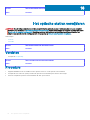 38
38
-
 39
39
-
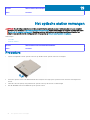 40
40
-
 41
41
-
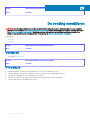 42
42
-
 43
43
-
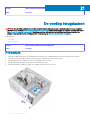 44
44
-
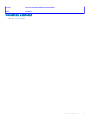 45
45
-
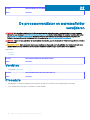 46
46
-
 47
47
-
 48
48
-
 49
49
-
 50
50
-
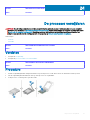 51
51
-
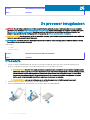 52
52
-
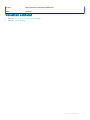 53
53
-
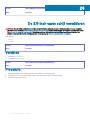 54
54
-
 55
55
-
 56
56
-
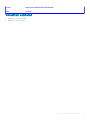 57
57
-
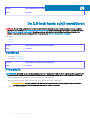 58
58
-
 59
59
-
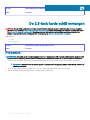 60
60
-
 61
61
-
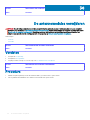 62
62
-
 63
63
-
 64
64
-
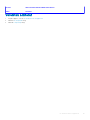 65
65
-
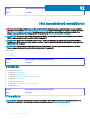 66
66
-
 67
67
-
 68
68
-
 69
69
-
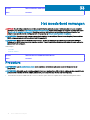 70
70
-
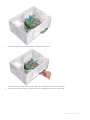 71
71
-
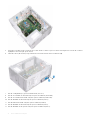 72
72
-
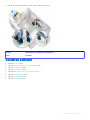 73
73
-
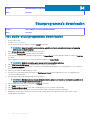 74
74
-
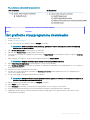 75
75
-
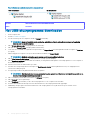 76
76
-
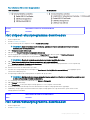 77
77
-
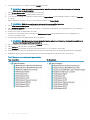 78
78
-
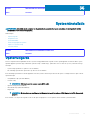 79
79
-
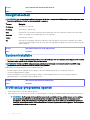 80
80
-
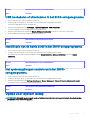 81
81
-
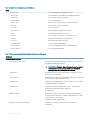 82
82
-
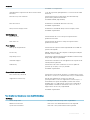 83
83
-
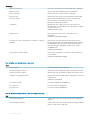 84
84
-
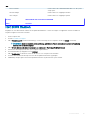 85
85
-
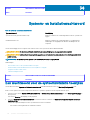 86
86
-
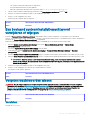 87
87
-
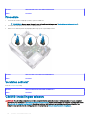 88
88
-
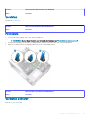 89
89
-
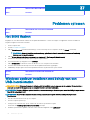 90
90
-
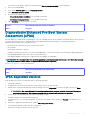 91
91
-
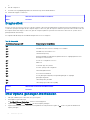 92
92
-
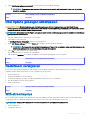 93
93
-
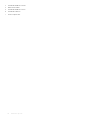 94
94
-
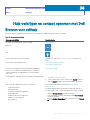 95
95
-
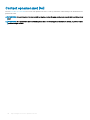 96
96
Gerelateerde papieren
-
Dell Inspiron 3662 Handleiding
-
Dell XPS 8900 de handleiding
-
Dell Inspiron 3668 Handleiding
-
Dell Inspiron 3482 Handleiding
-
Dell Inspiron 3671 Handleiding
-
Dell Inspiron 14 5485 Handleiding
-
Dell OptiPlex 5250 All In One de handleiding
-
Dell OptiPlex 7050 de handleiding
-
Dell Inspiron 3280 AIO Handleiding
-
Dell Inspiron 3480 AIO Handleiding